您好,登录后才能下订单哦!
文本关键字:VMware、Linux、CentOS
VMware是一款很强大的虚拟化软件,除了能够满足我们简单的虚拟机使用的需求外,还能通过相关的产品进行企业级虚拟化服务的管理,并且提供的VMware Tools也能够方便的进行主机和虚拟机之间的文件传输、剪贴板共享等操作。
如果你需要深入学习虚拟化方面的知识,推荐大家选择这款软件,文章结尾会给出百度网盘下载链接,序列号也在百度中也很容易找到,为避免麻烦的问题就不在文中提供了。
CentOS是目前企业选择的主流Linux服务器发行版之一,用的比较多的还有RedHat及Ubuntu,本文不对各版本进行比较,其他发行版的Linux安装教程或将有另外的文章来进行说明。
文章结尾会给出官方下载地址及百度网盘下载地址,大家可以根据需要进行选择。
在此给大家推荐两个版本,12.x和15.x。
笔者使用VMware也有五年左右的时间了,从10.x一直用到15.x。其中10.x主要是针对32位的系统用户,目前可以认为绝迹了。14.x在刚推出的时候,出现过很严重的兼容问题,旧版本的机器会直接黑屏,所以本人也就直接跳过了这个版本。
12.x是一个比较不错的版本,稳定性和功能性都比较出色,各系统的支持版本也较新和全面,适合做教学和个人使用。
选择15.x的原因是因为win10某一个大版本更新后要求强制升级,没办法,升吧~直接用最新版本也不错,本教程基于12.x制作,开头的步骤会有细微的差别。
本文所选择的版本为6.10,大版本号为6。是一个比较稳定的版本,也是一个正在被过渡的版本,并且将在2020年 6月停止更新,目前企业所使用的版本主要为6和7。
这是目前CentOS主要使用的版本,并且很多软件,如Docker等也已抛弃对CentOS 6的支持,但是部分软件的稳定版可能还存在兼容问题,但基本上已完全解决。
这是CentOS的最新版本,想要尝鲜的小伙伴儿可以尝试。
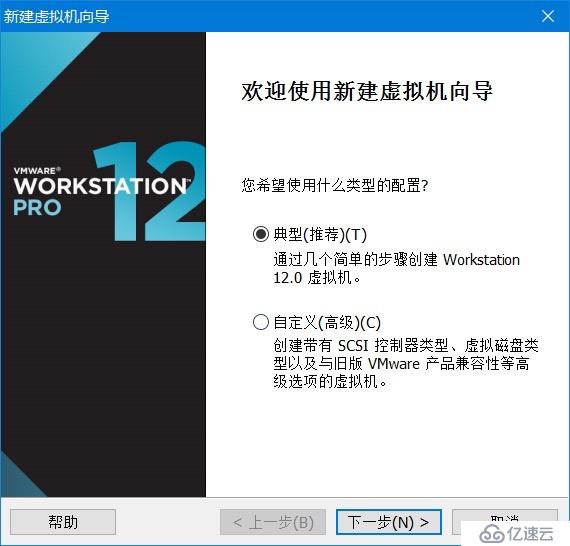
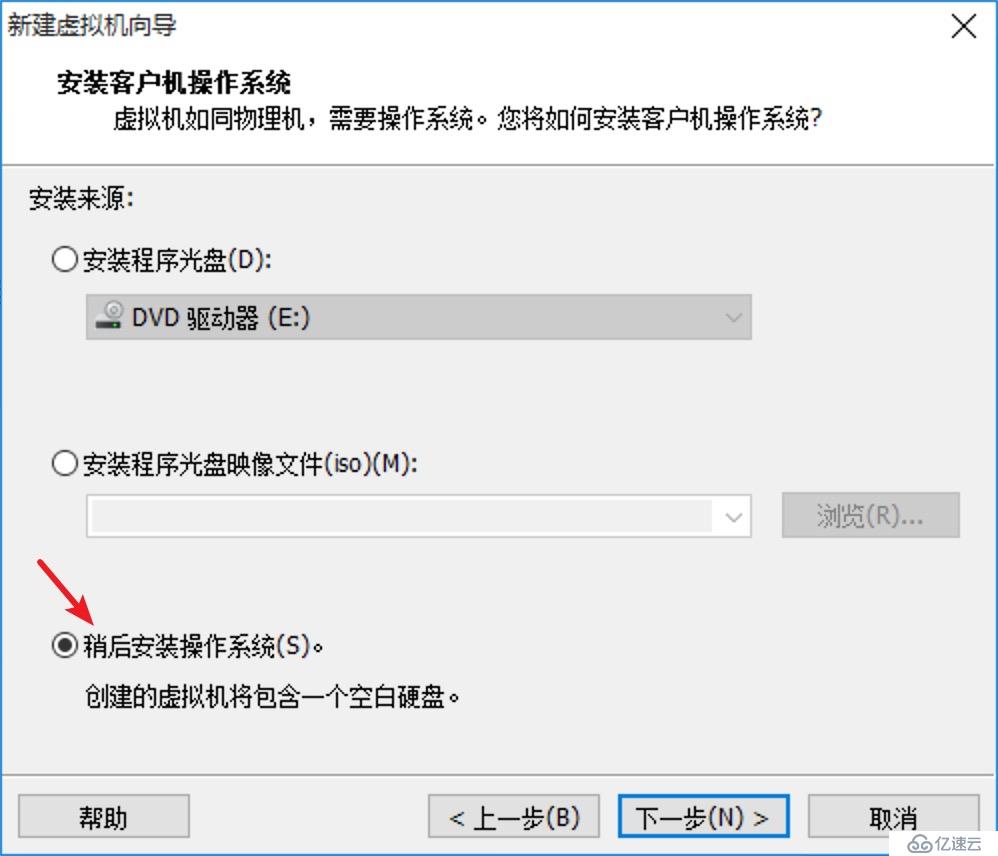
此处注意,位数的选择一定要与安装的Linux系统位数保持一致!
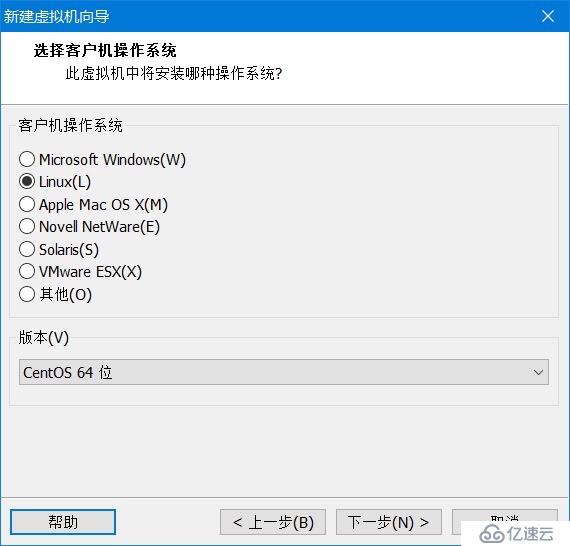
建议将盘符修改为除C盘以外的盘,随着虚拟机的使用,占用的空间会逐渐的变大。
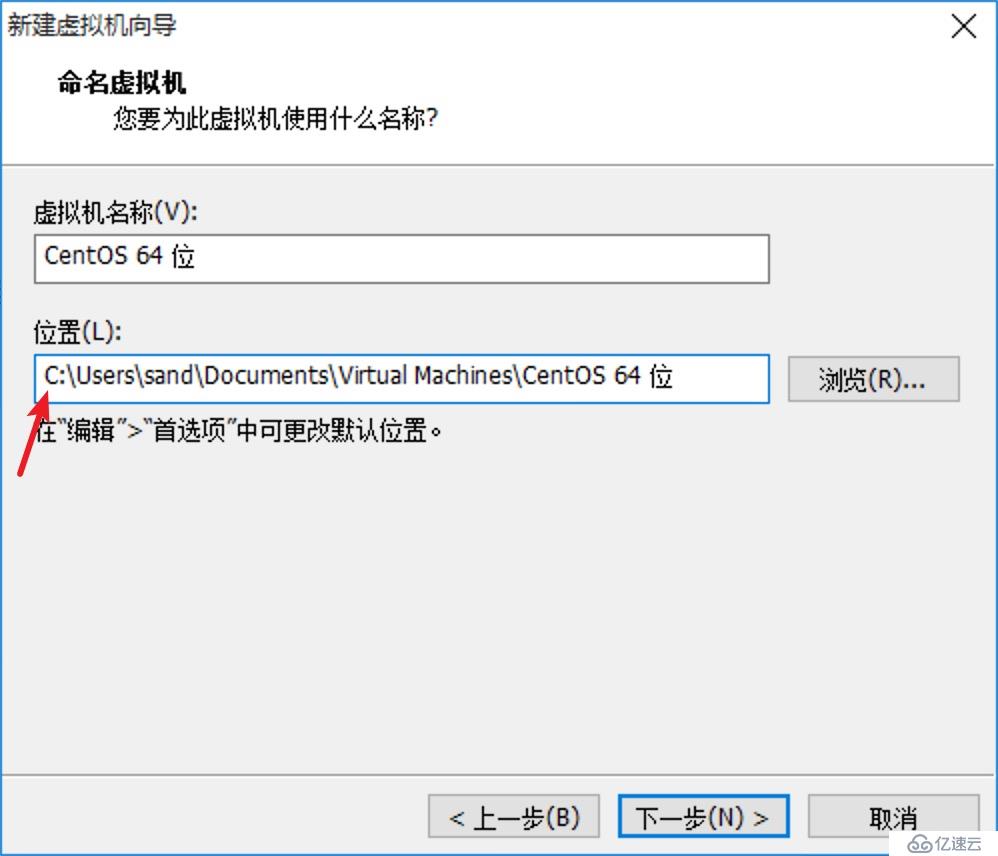
Linux系统文件很小,20GB可以说完全够用,如果有特殊需要可以增加。建议选择单个文件存储,便于管理且读写性能较高。
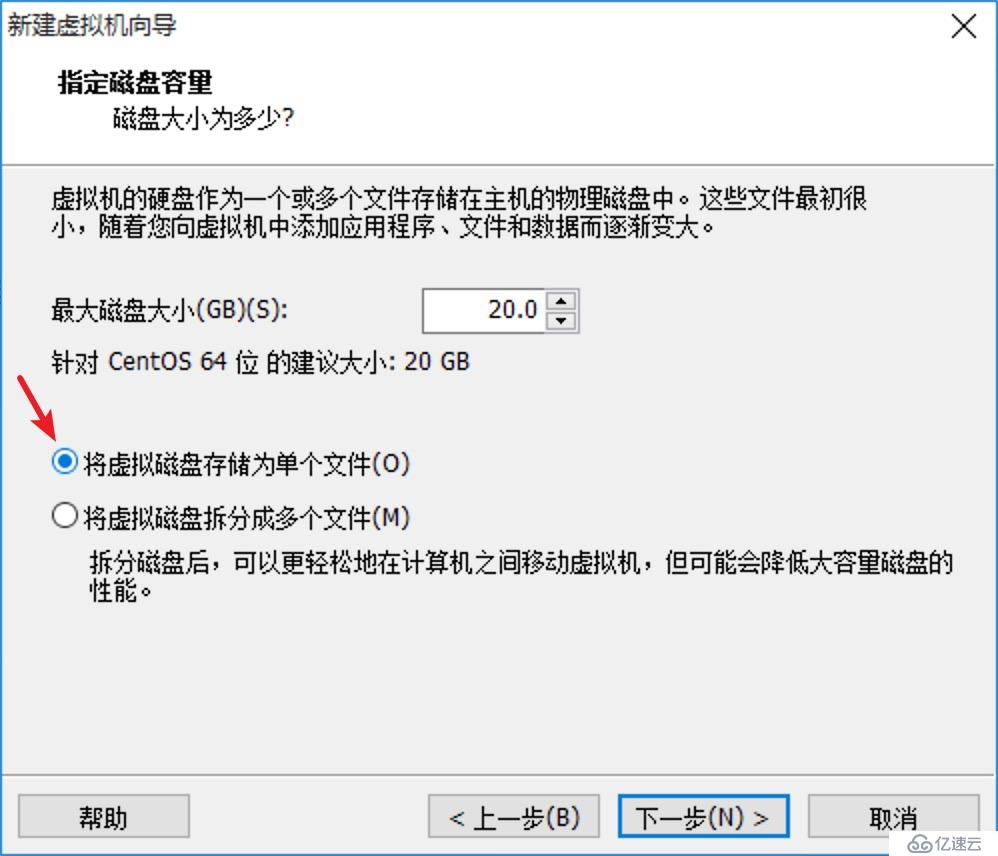
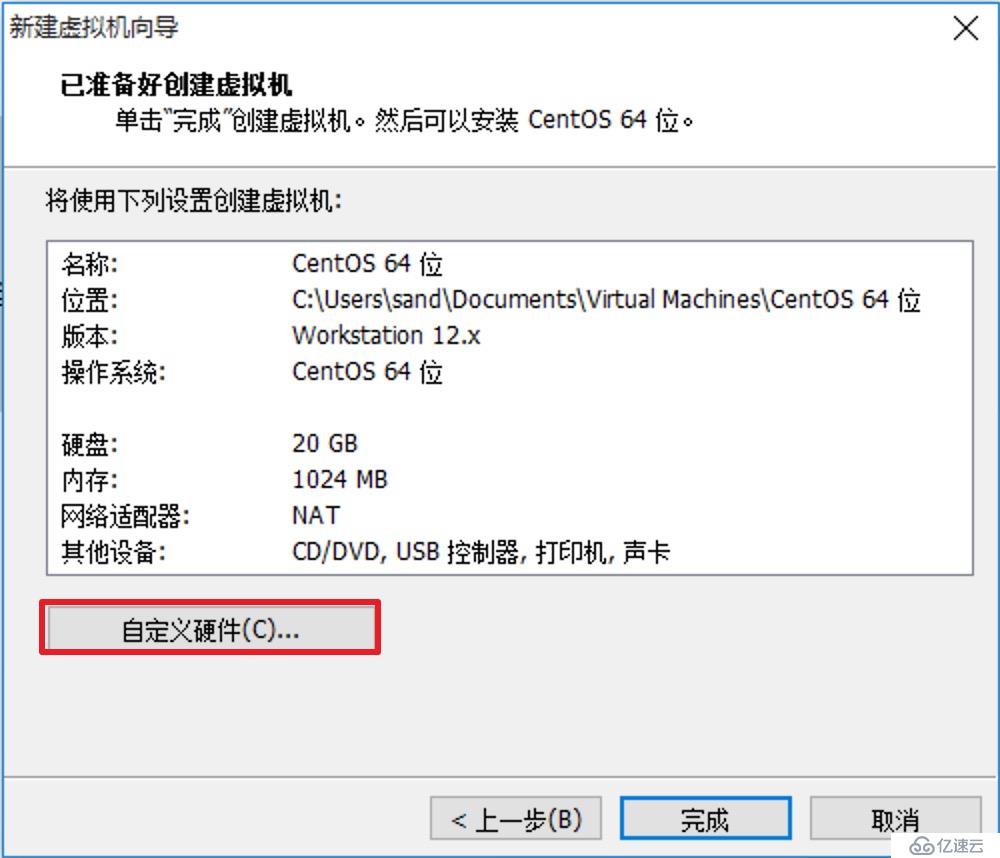
在CD/DVD配置中选择光盘镜像所在位置(DVD1镜像文件),注意勾选启动时连接。在此处可以修改内存和处理器的配置,并且移除不需要的设备,如:打印机。
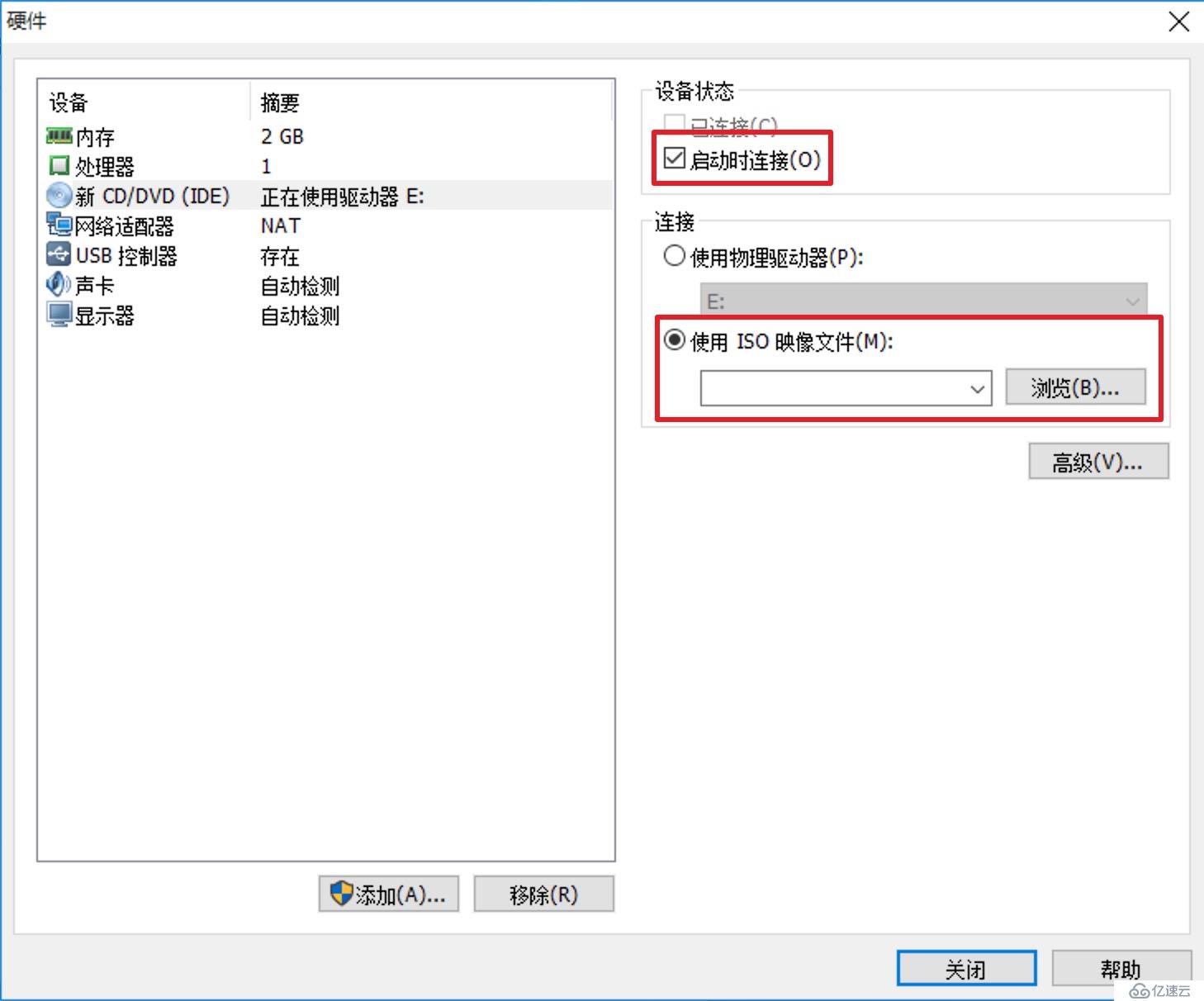
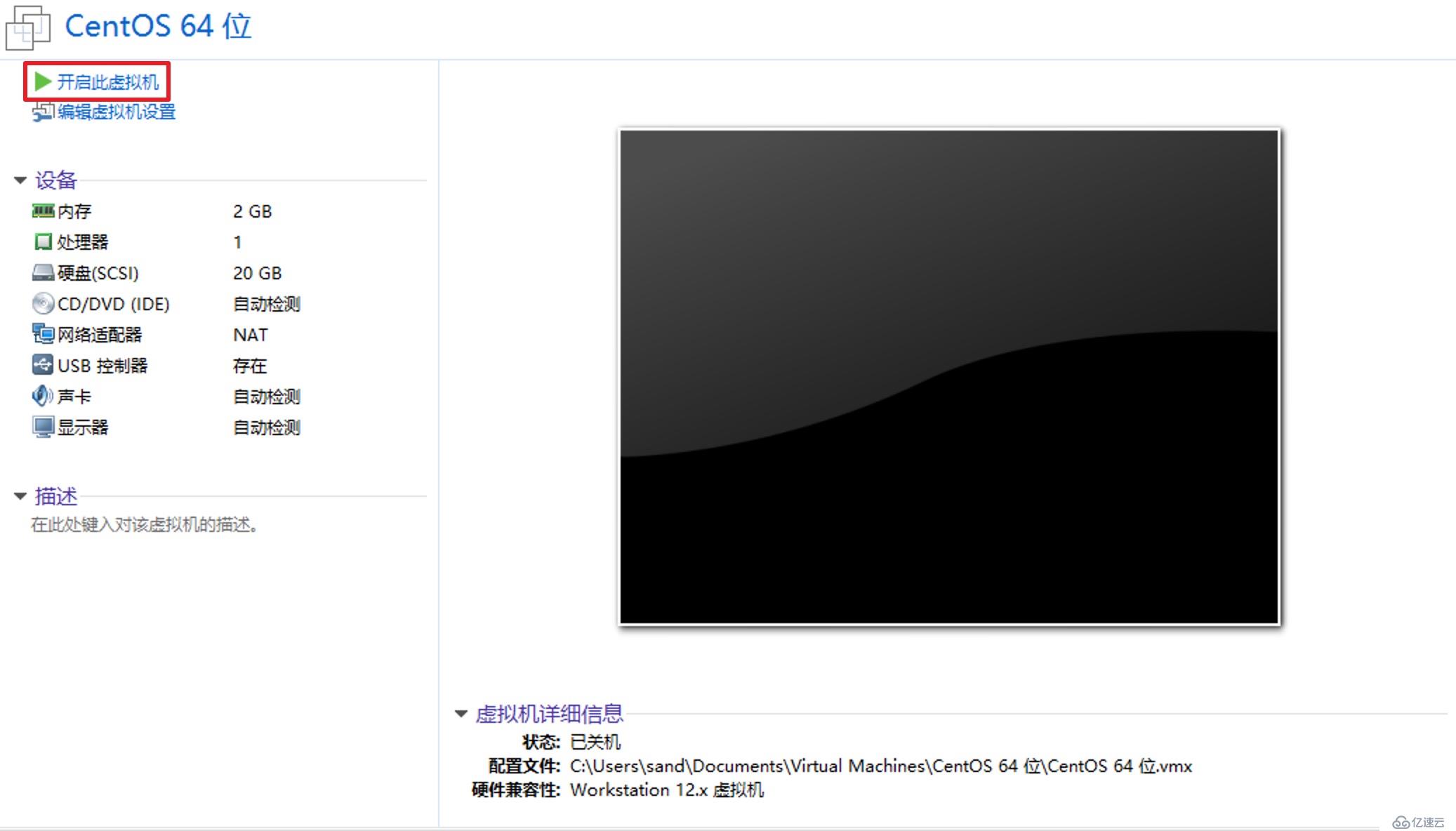
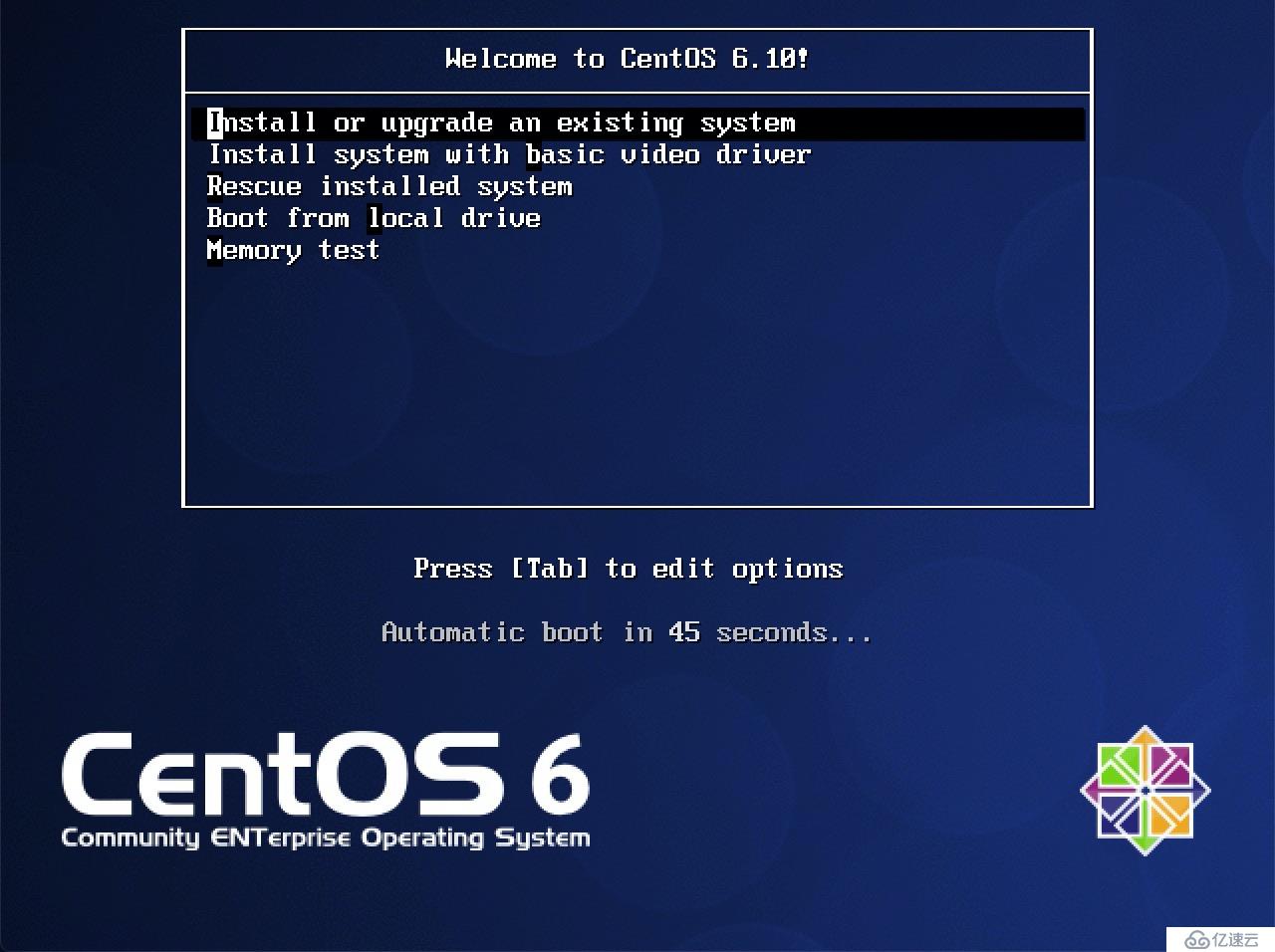
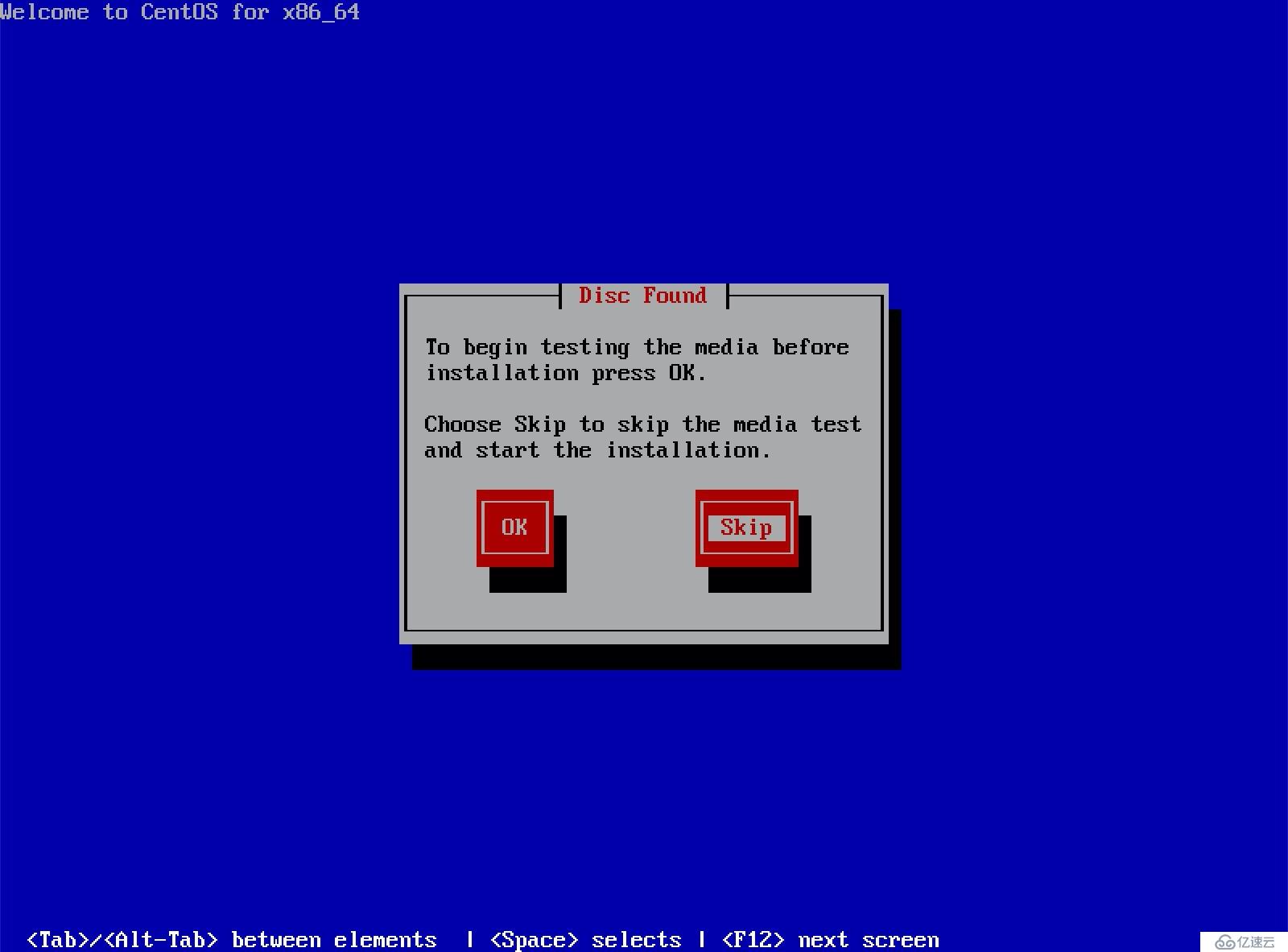
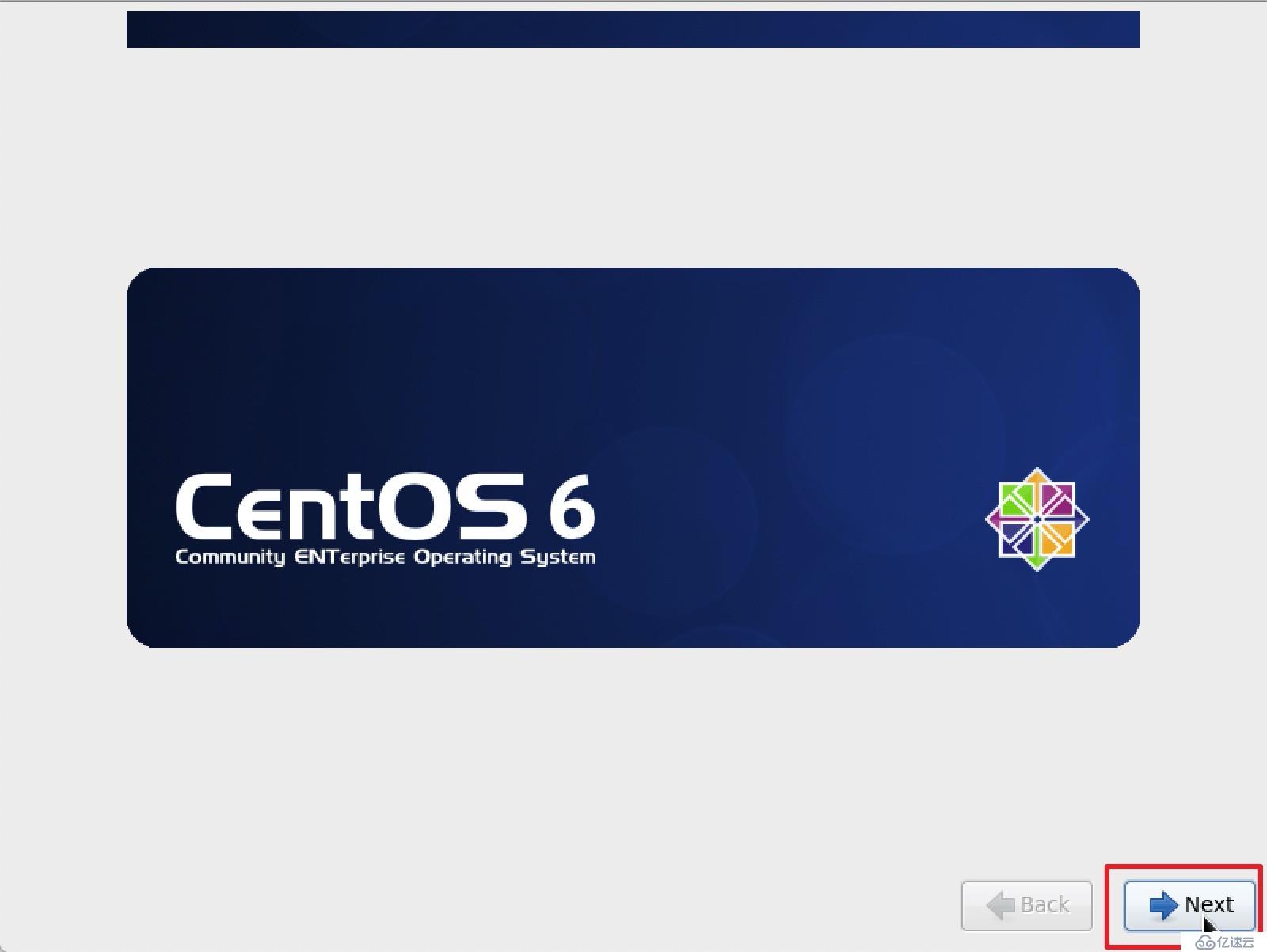
这里建议大家选择英文,因为在进行Linux系统操作时命令都是英文,不会因为选择了系统语言而改变,也建议大家尽早熟悉英文的报错信息。
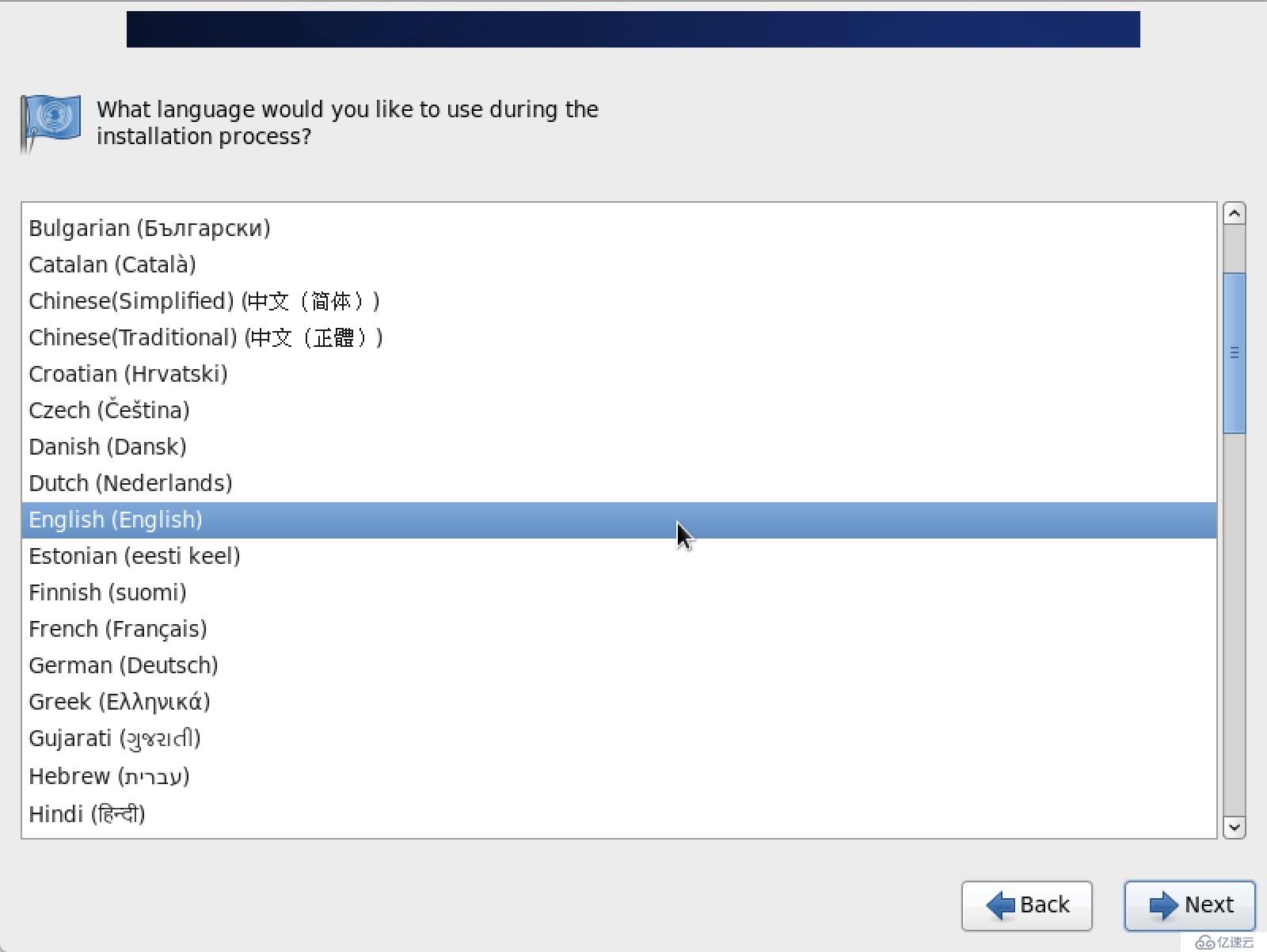
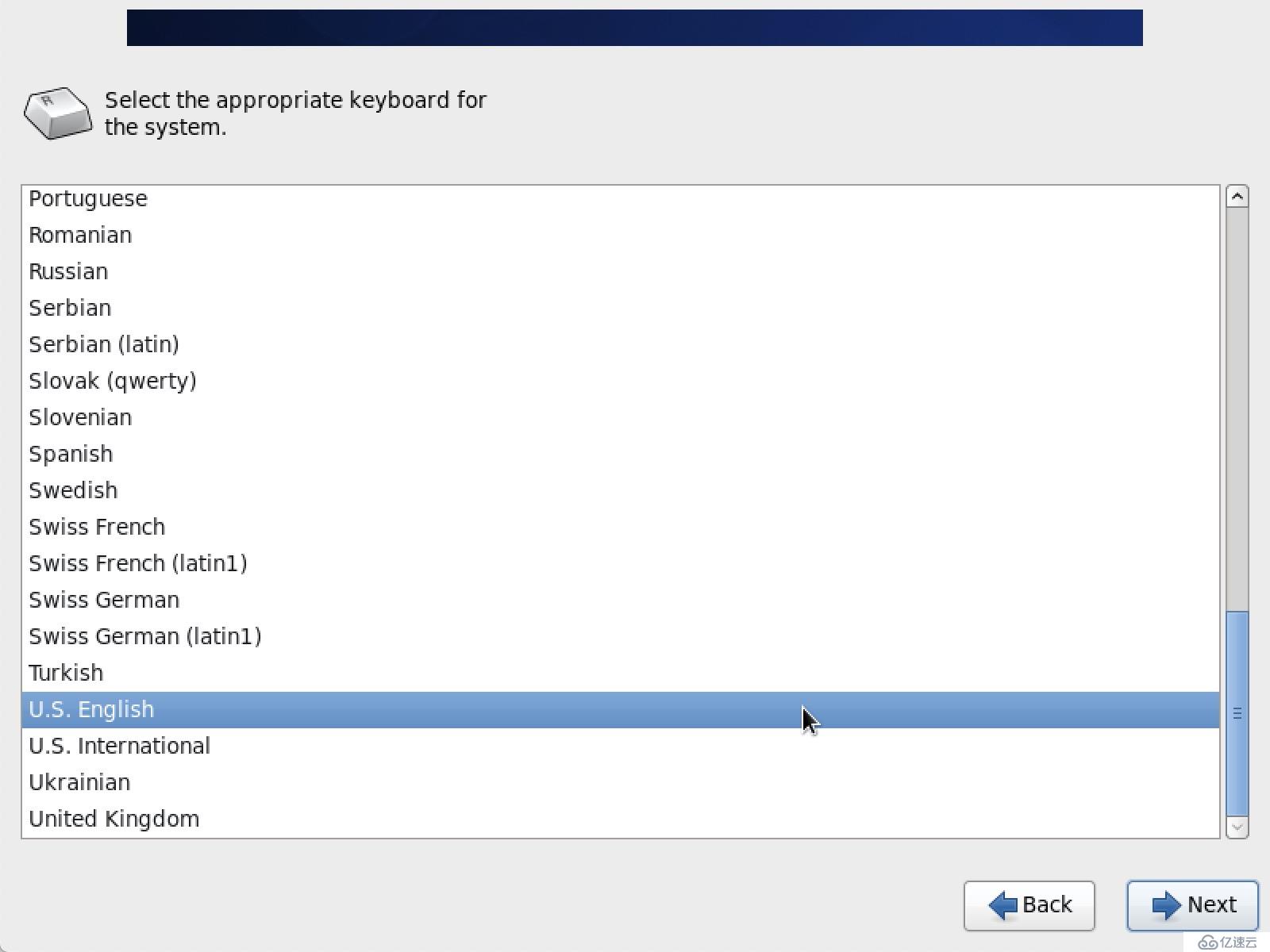
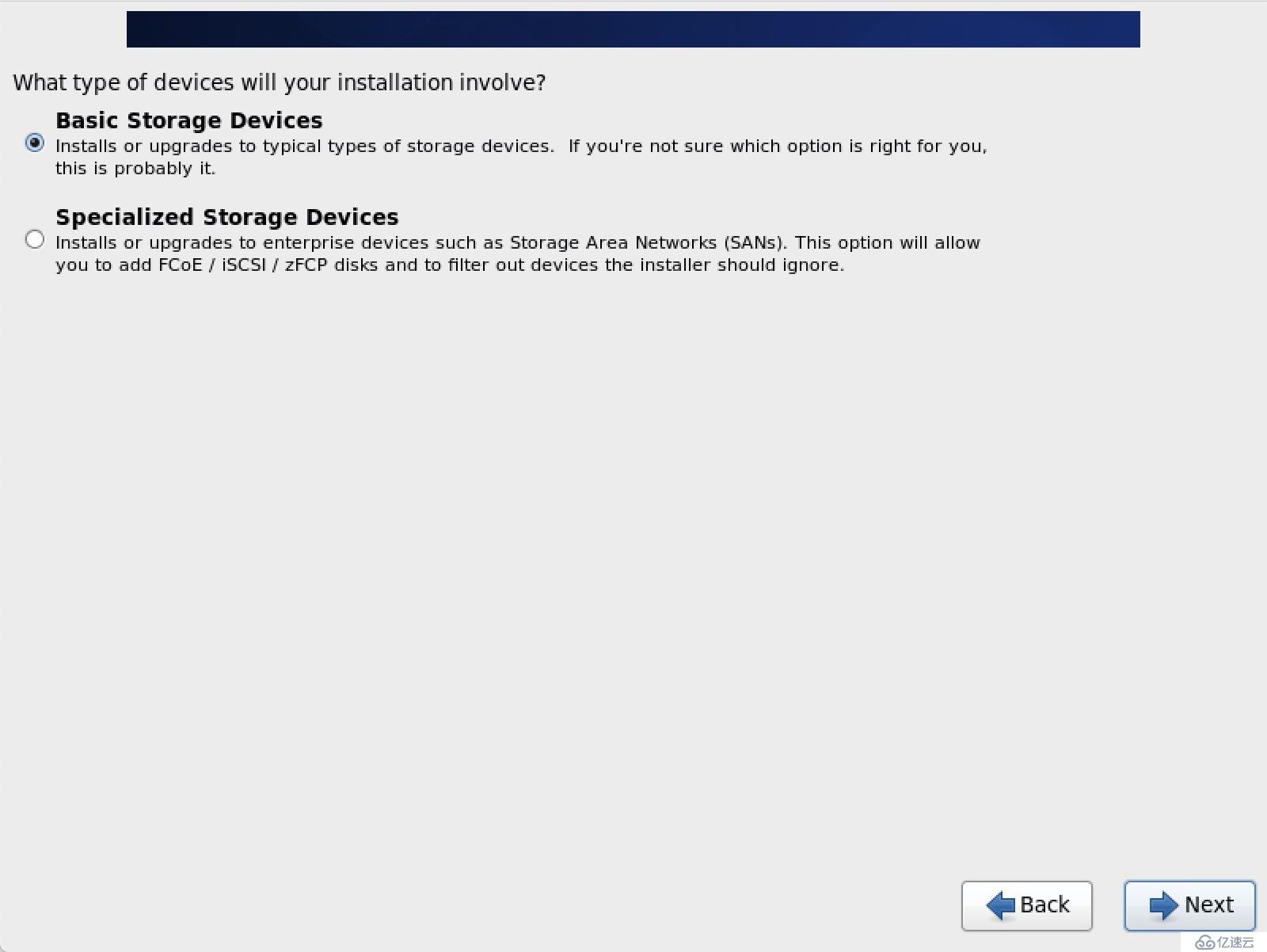
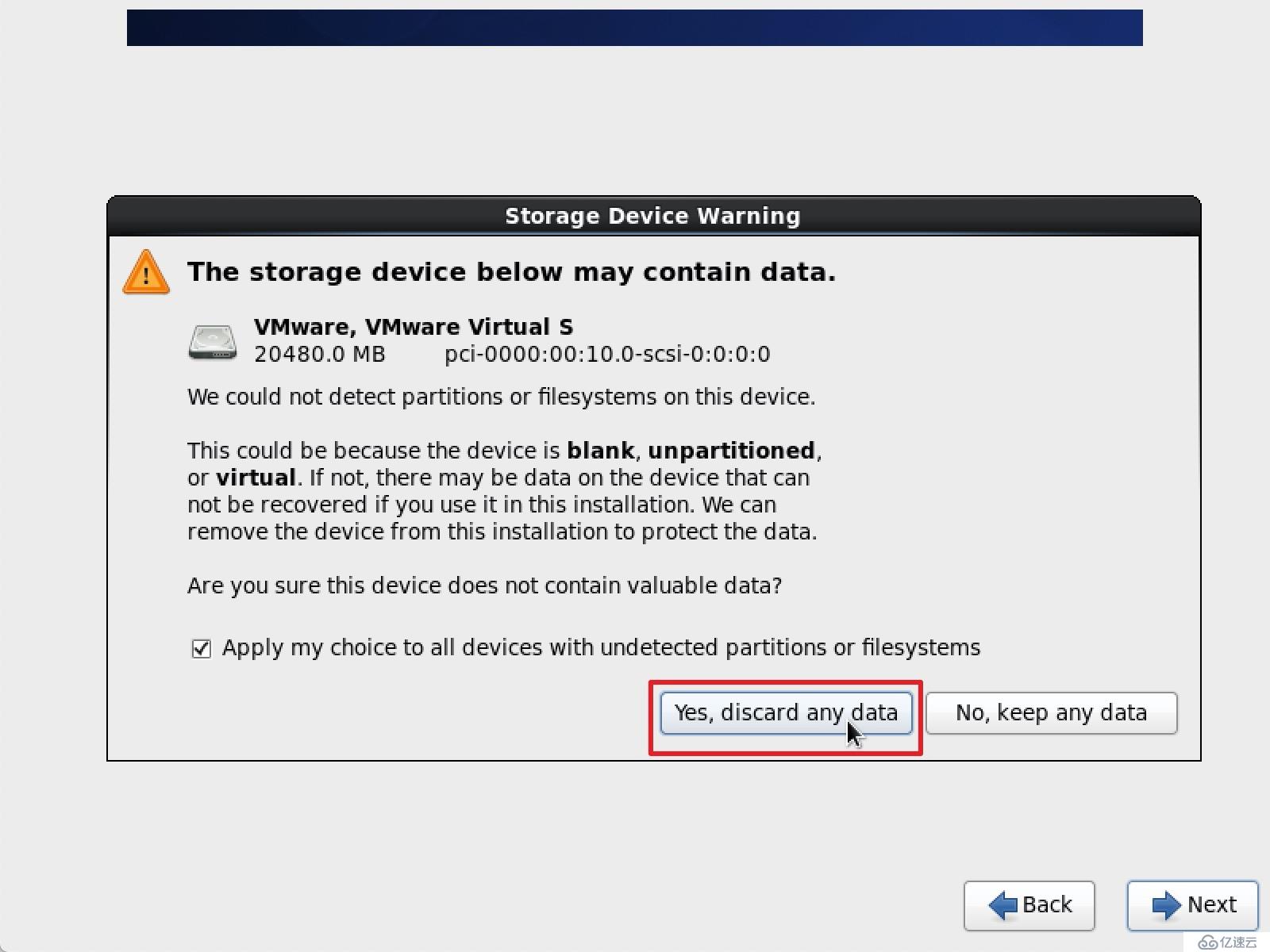
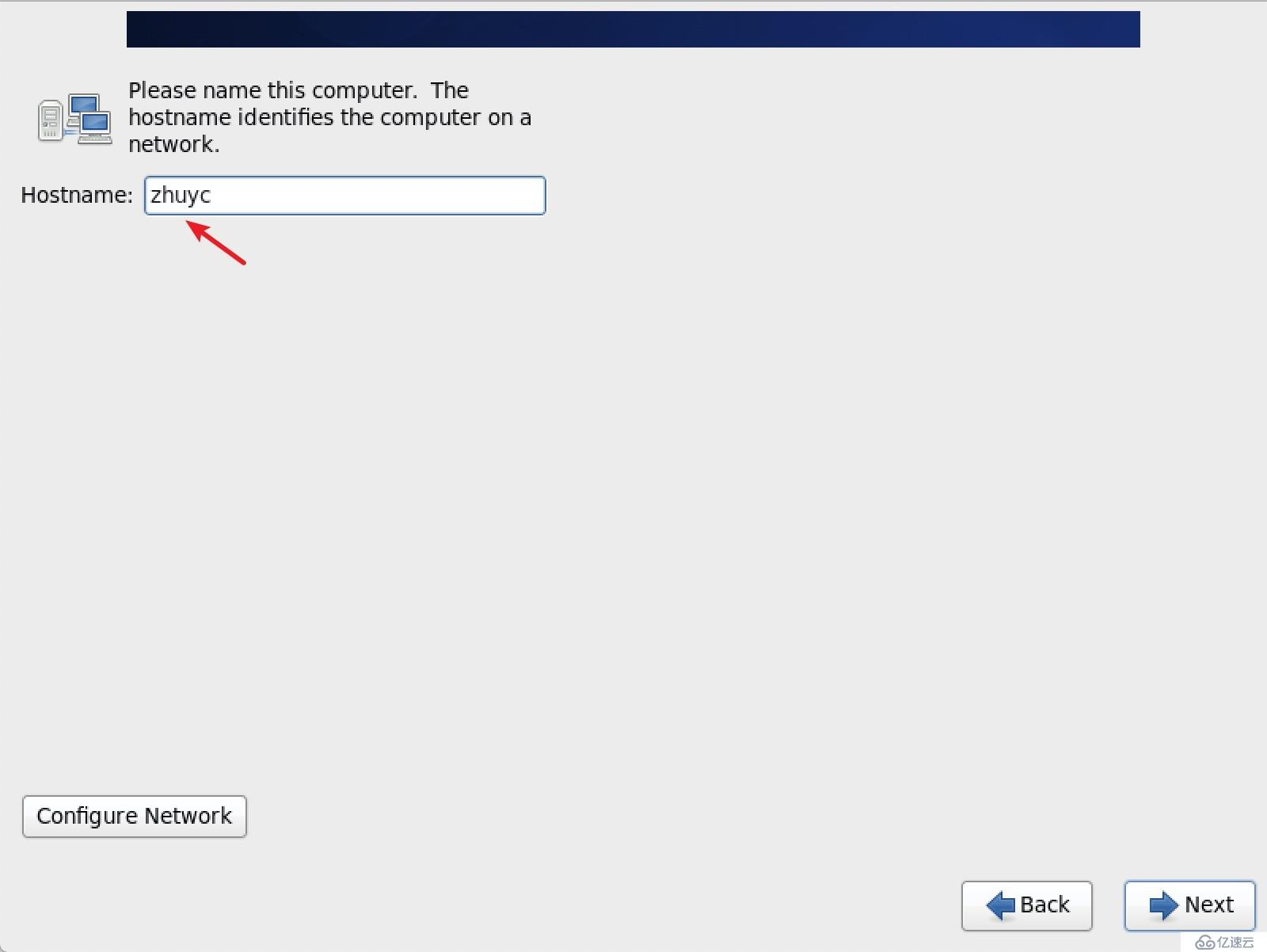
可以在此处直接设置启用网卡,或者在系统安装完成后手动设置。
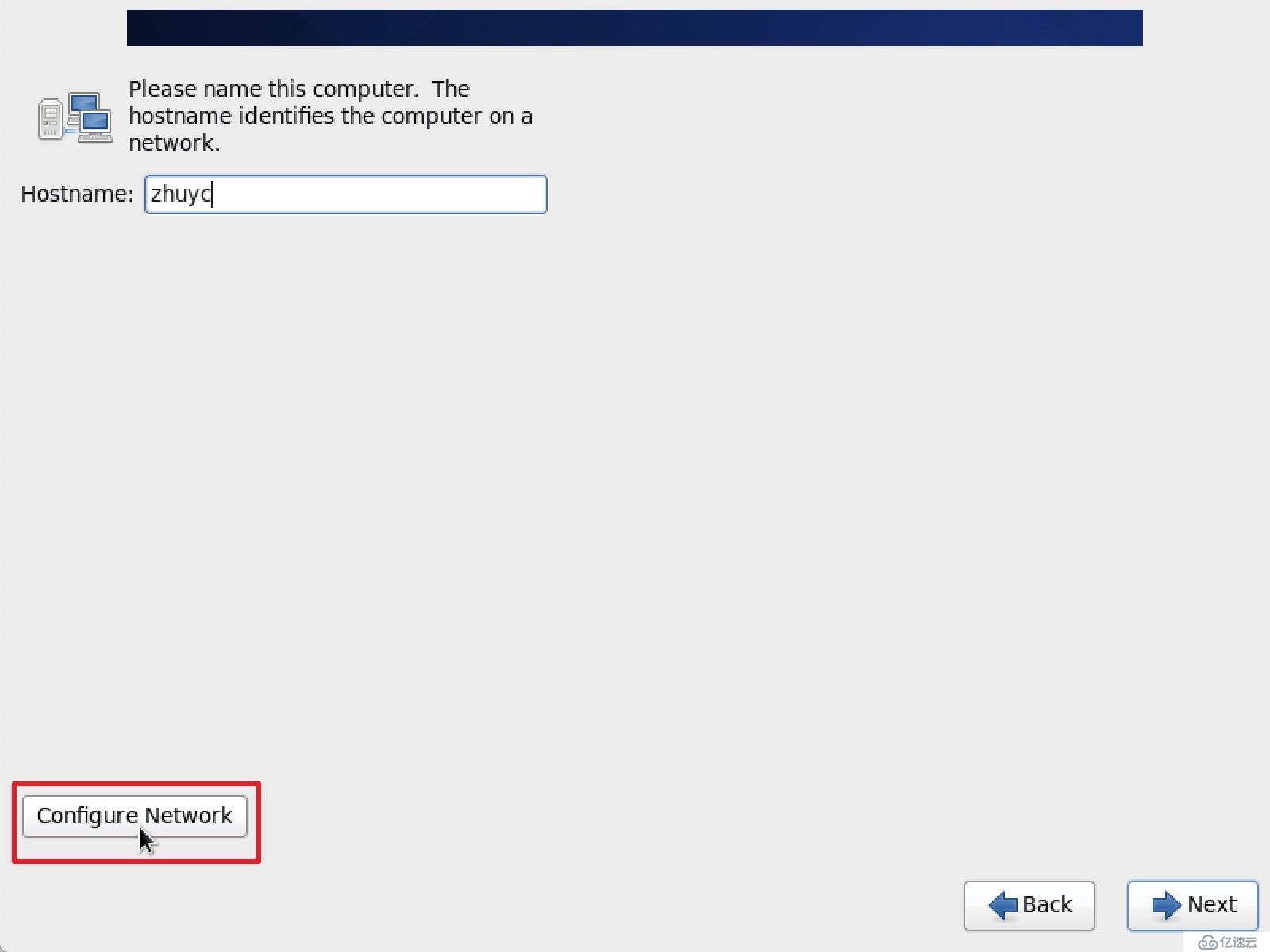
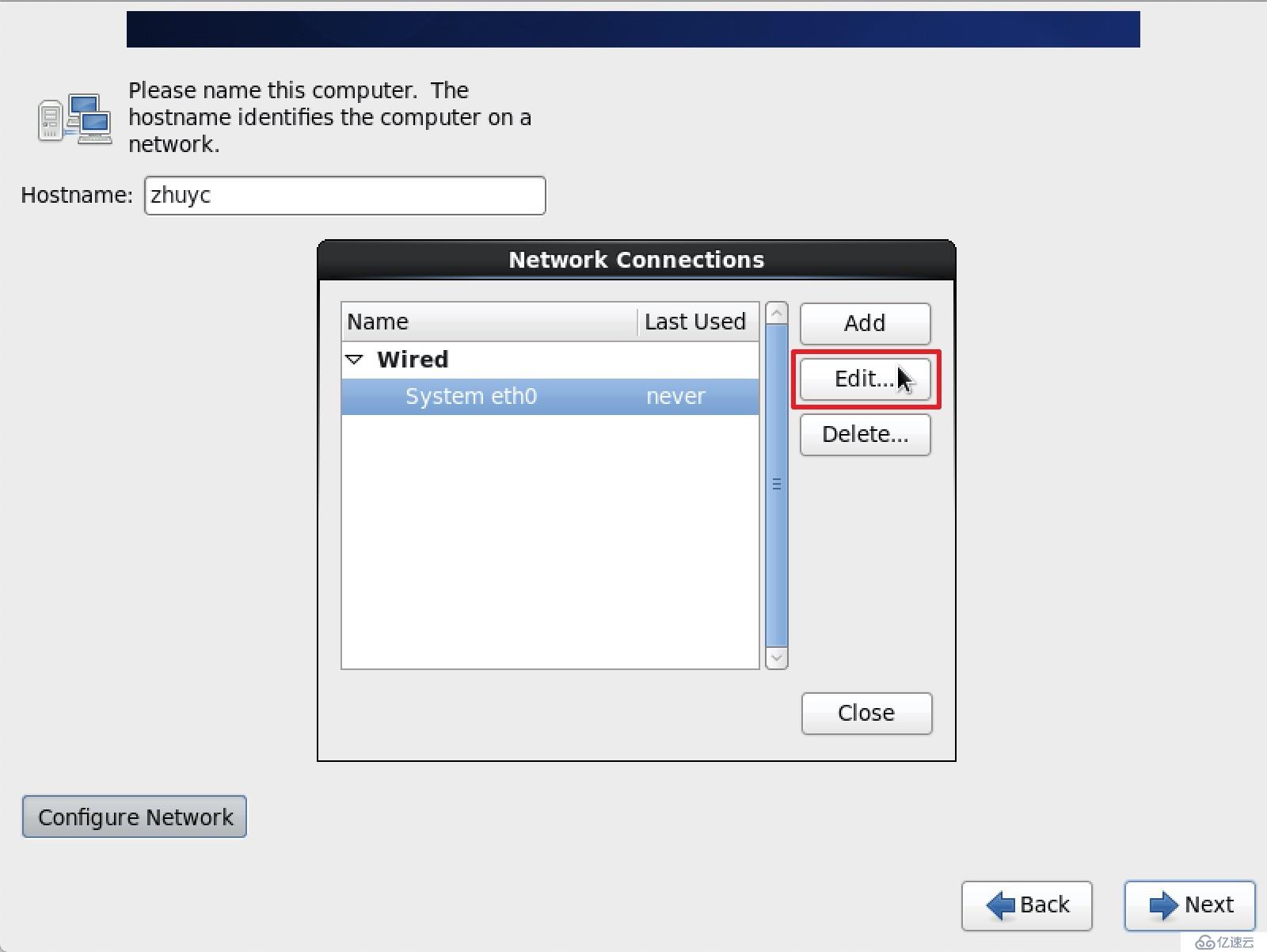
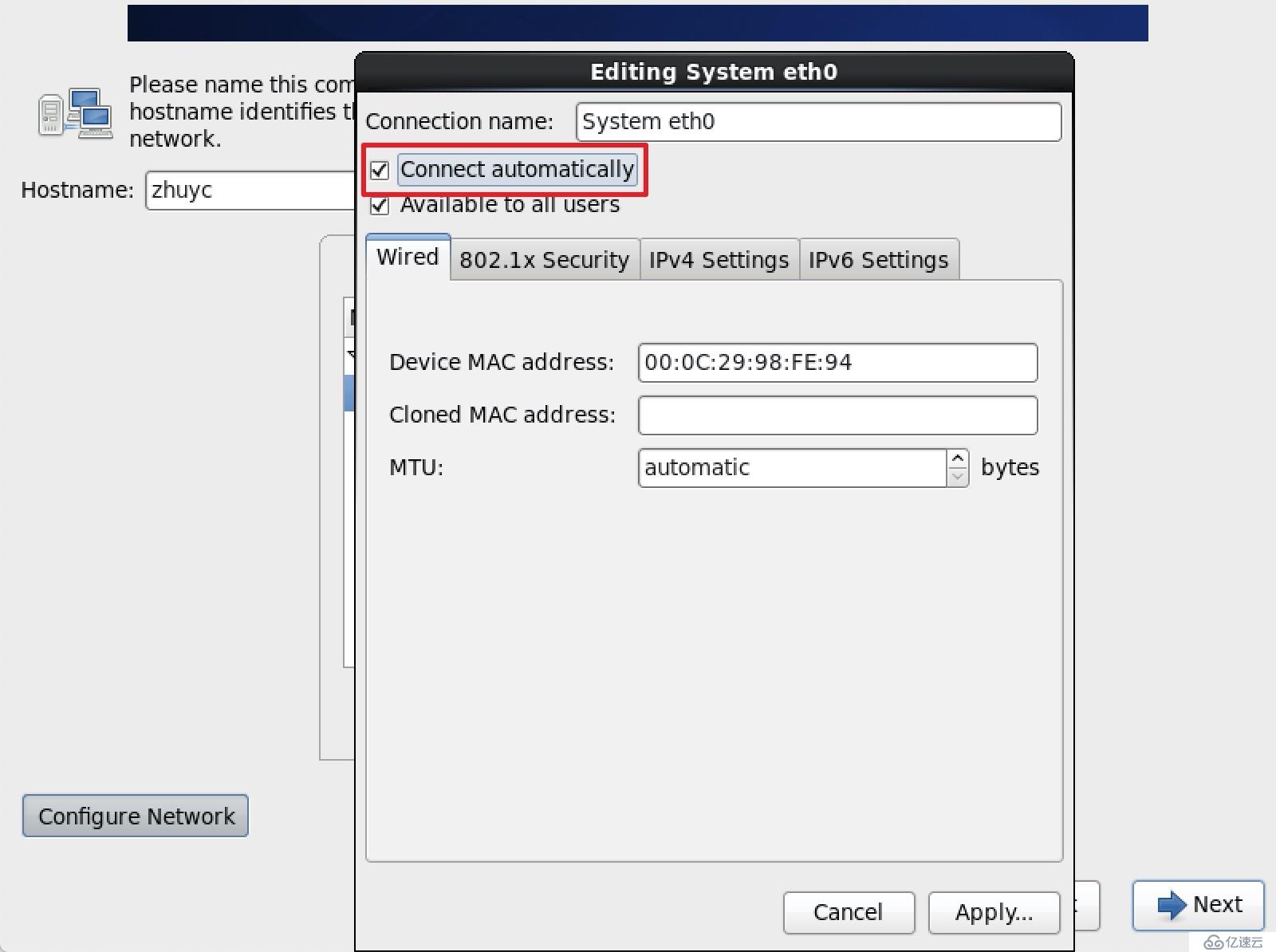
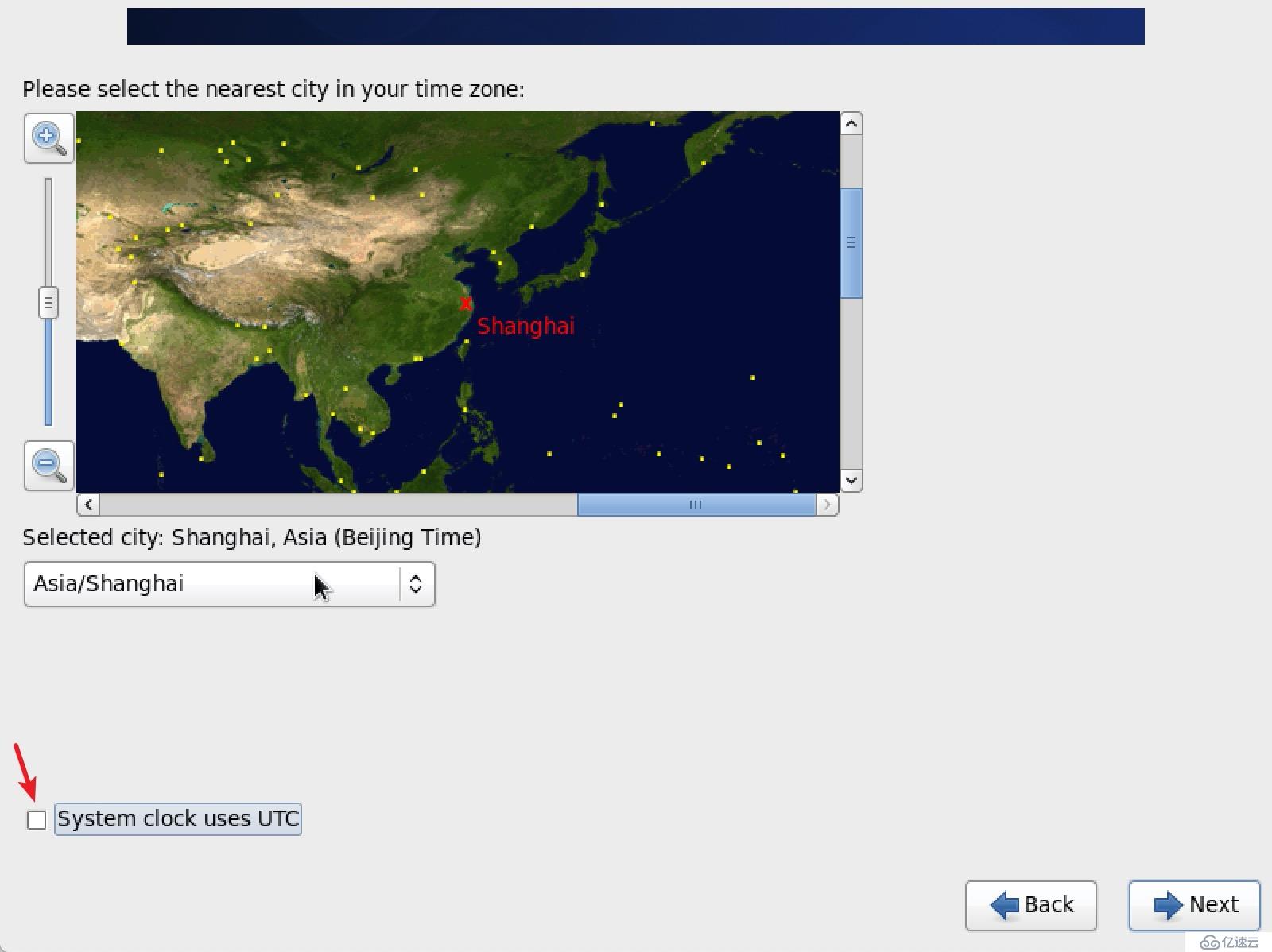
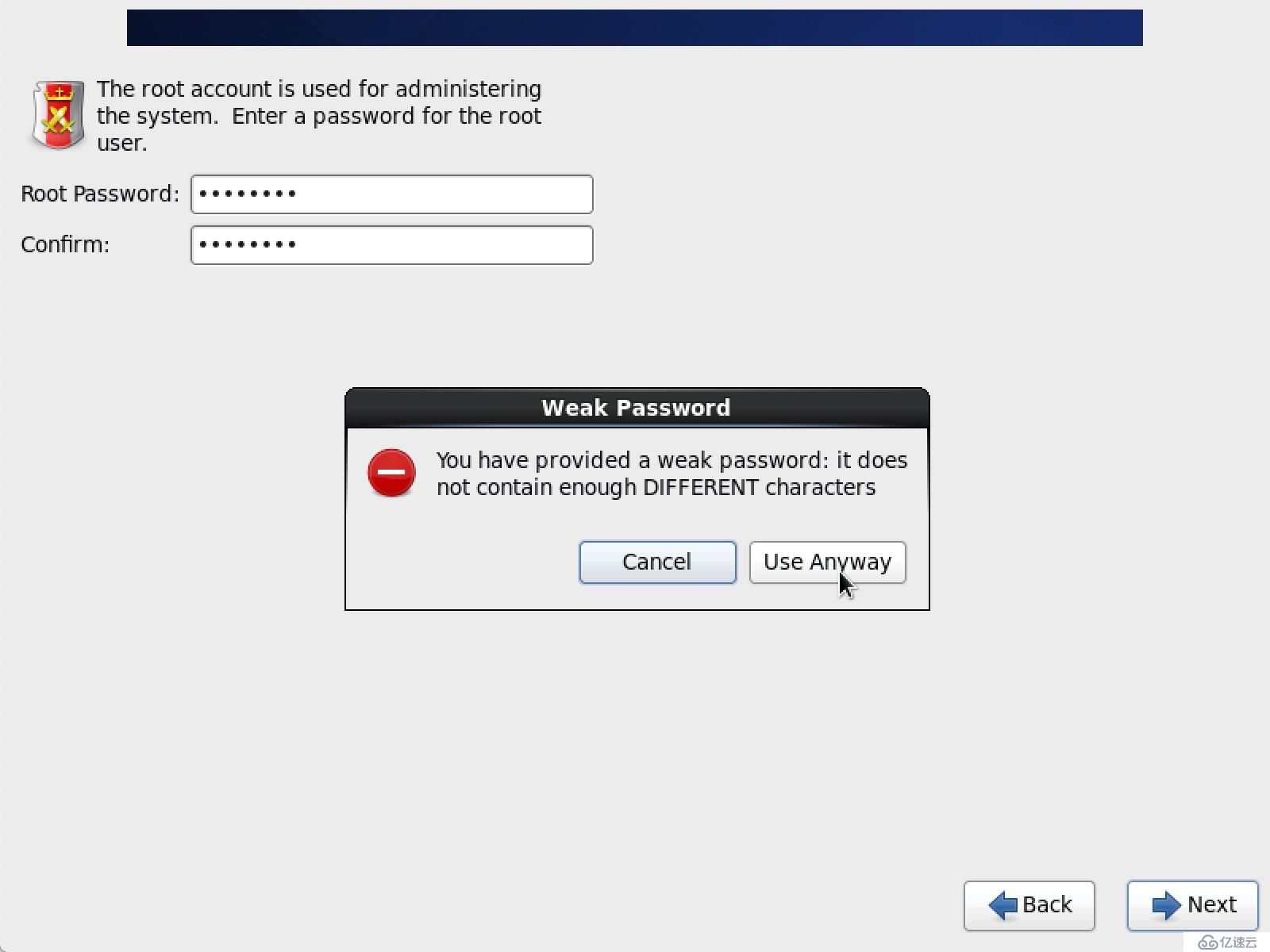

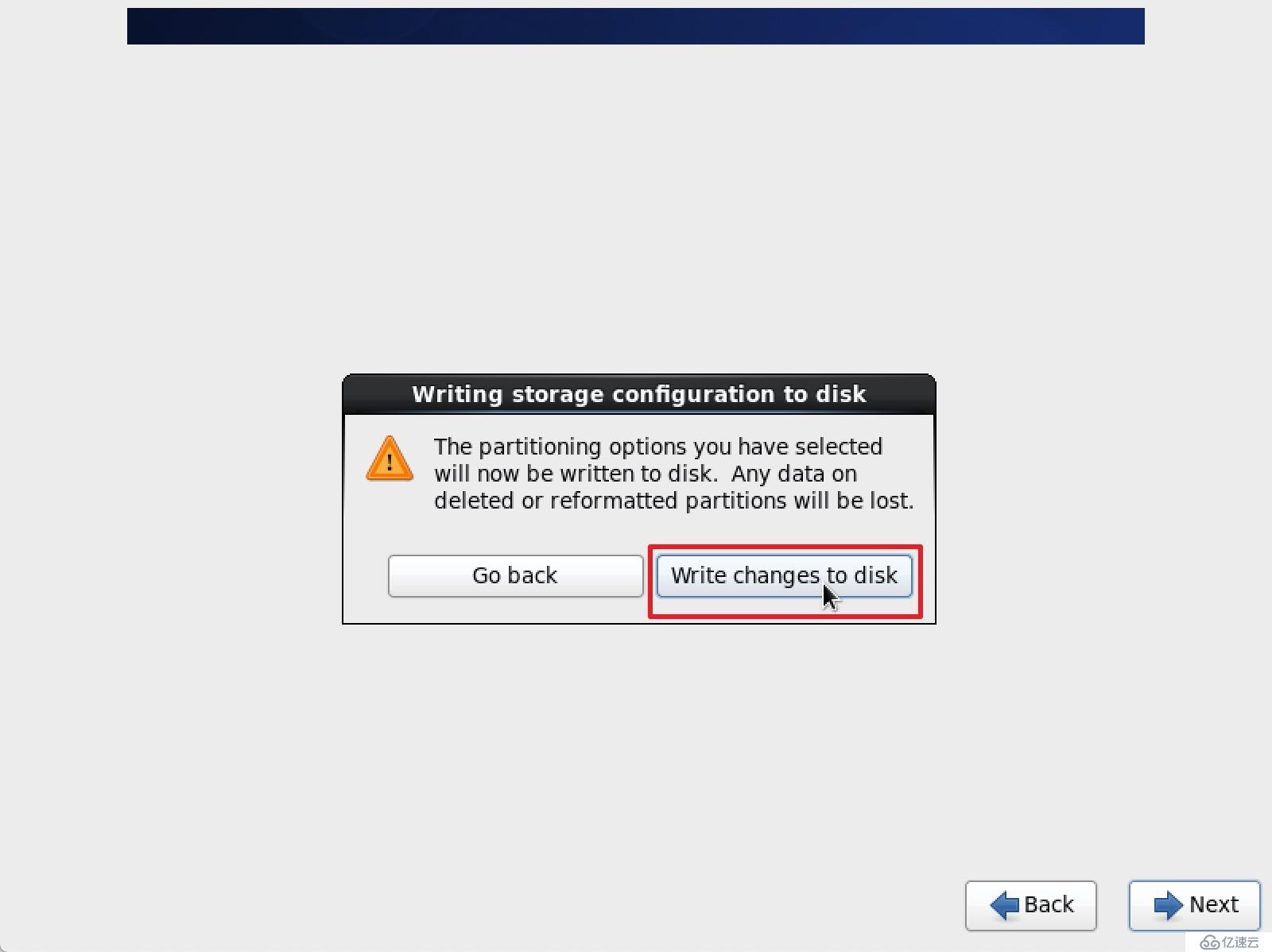
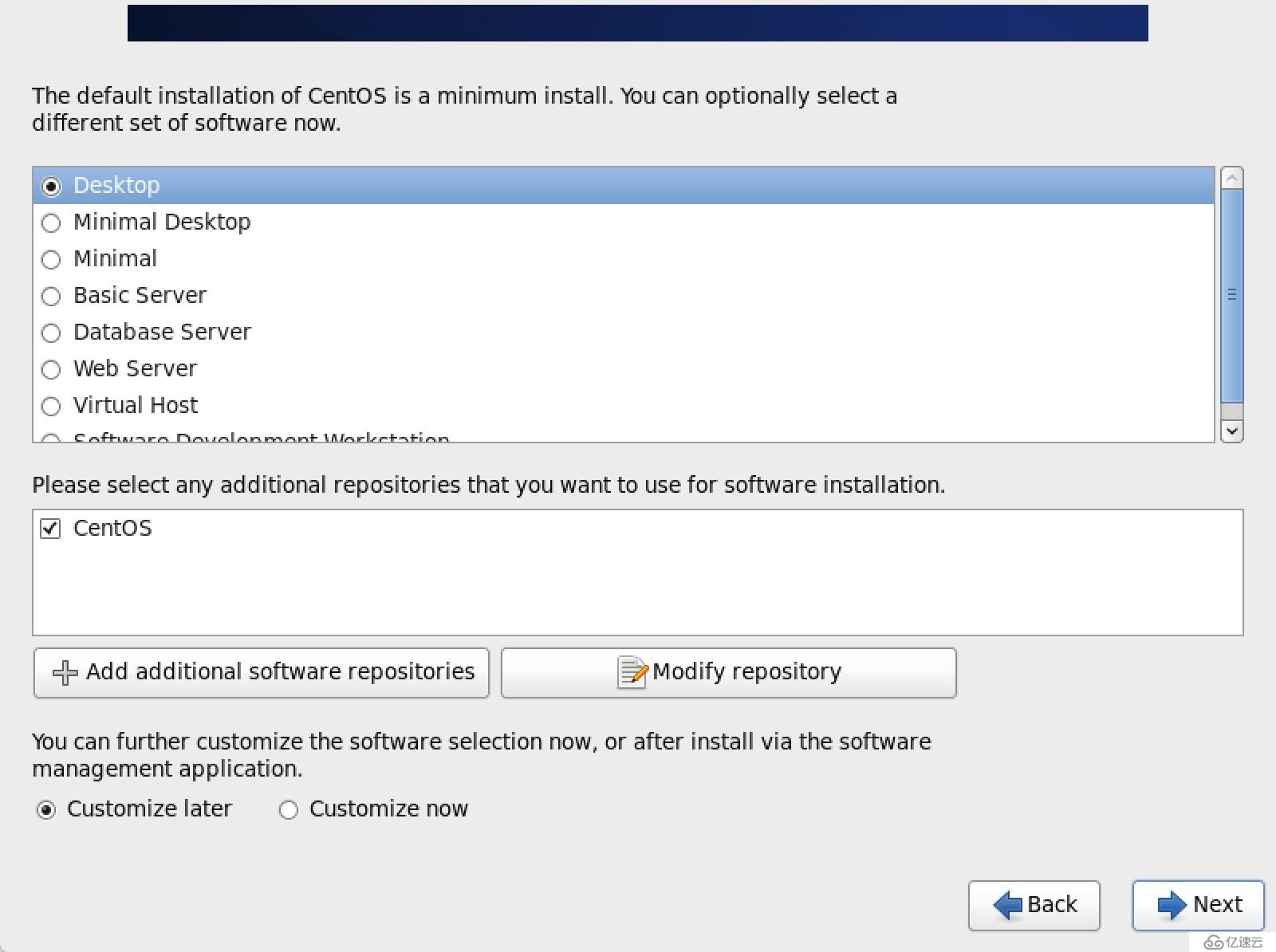
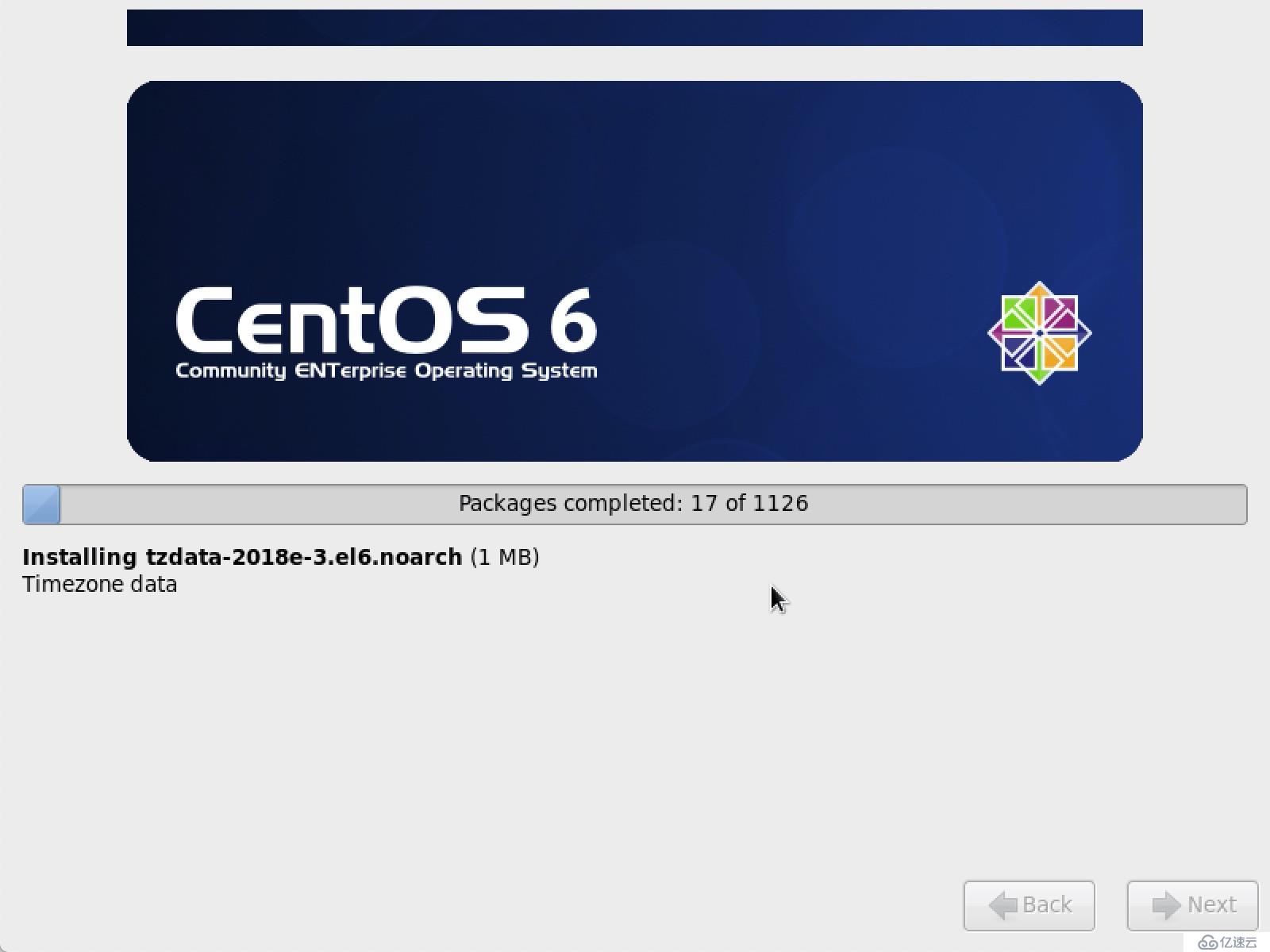
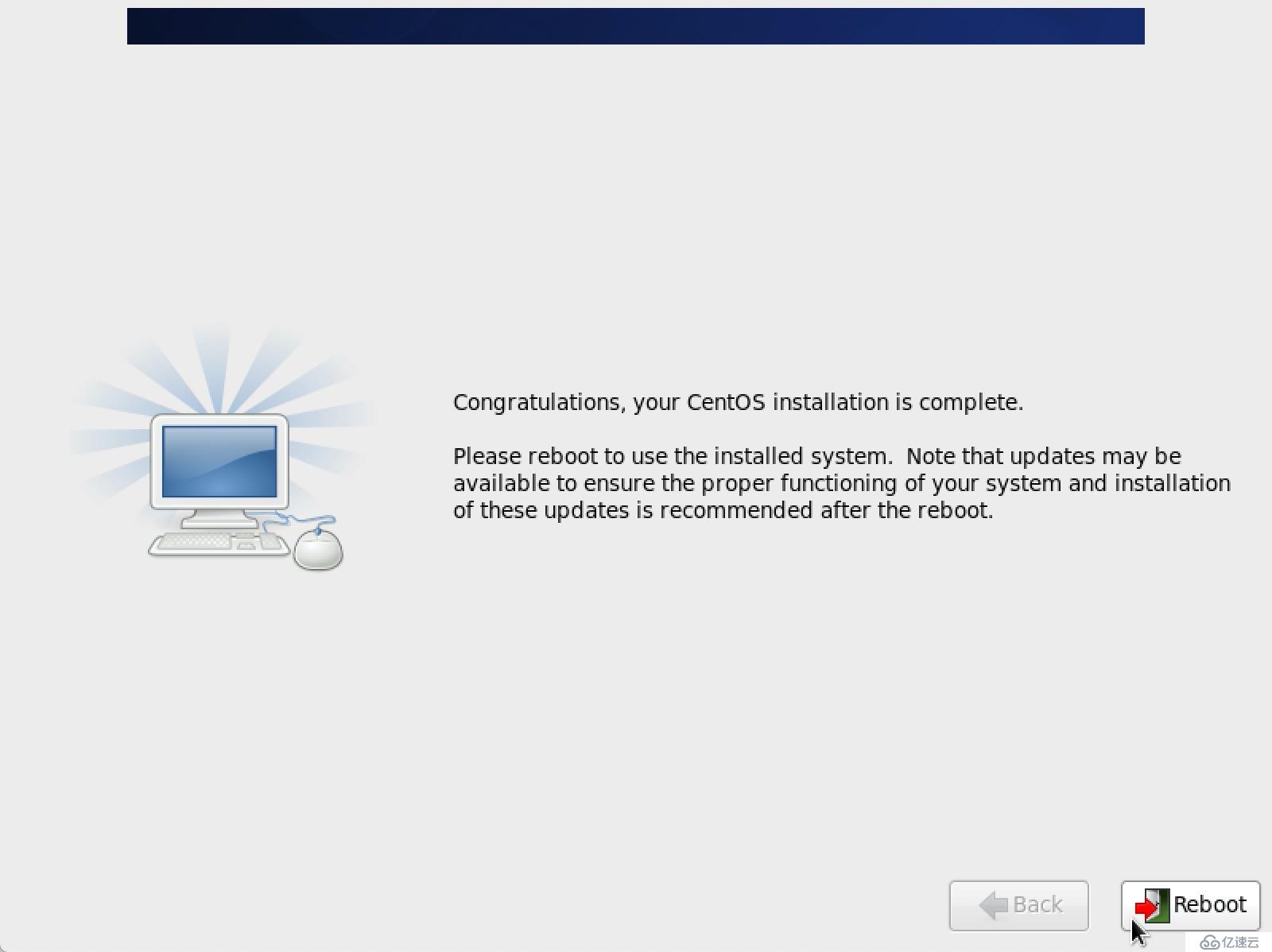
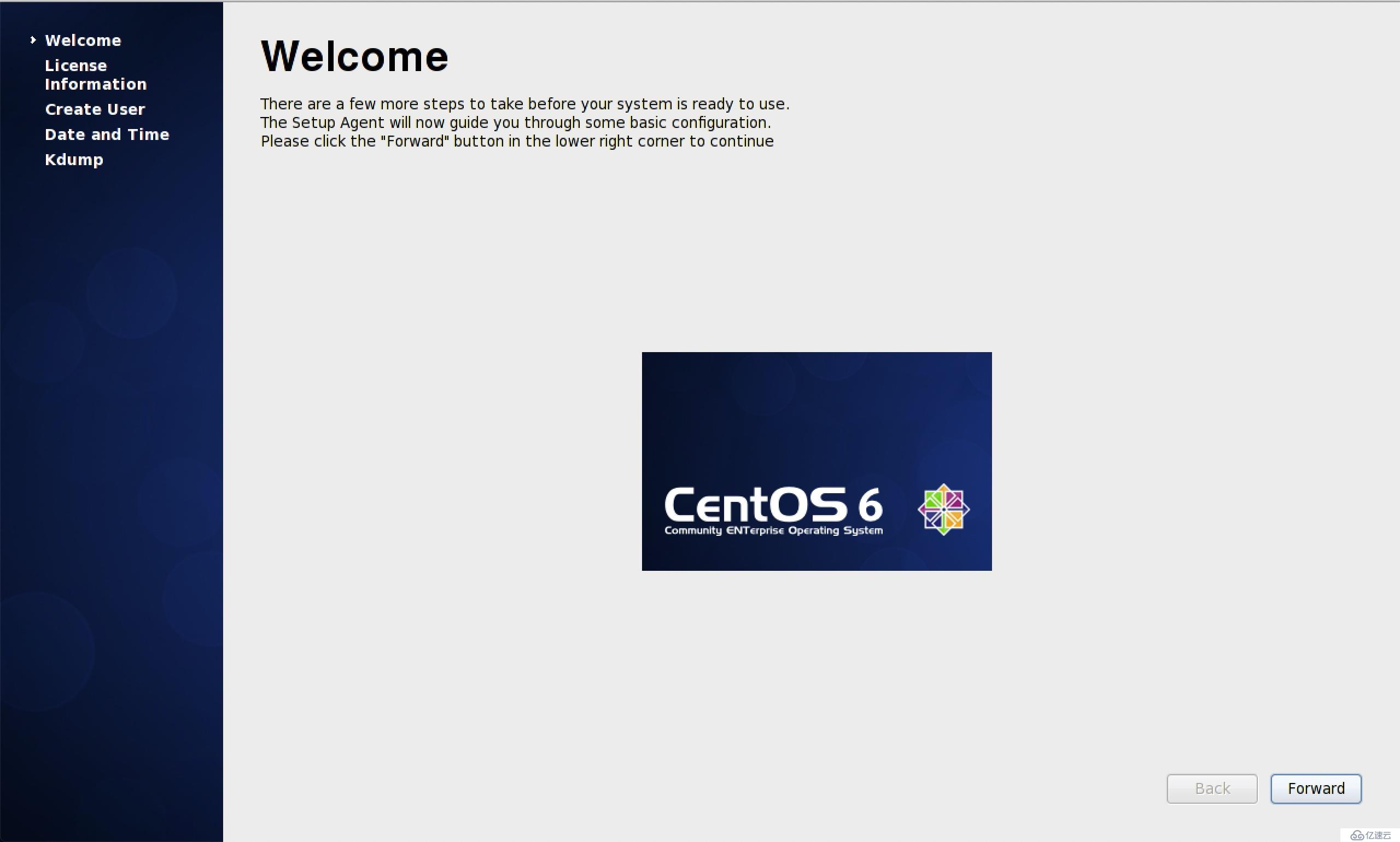
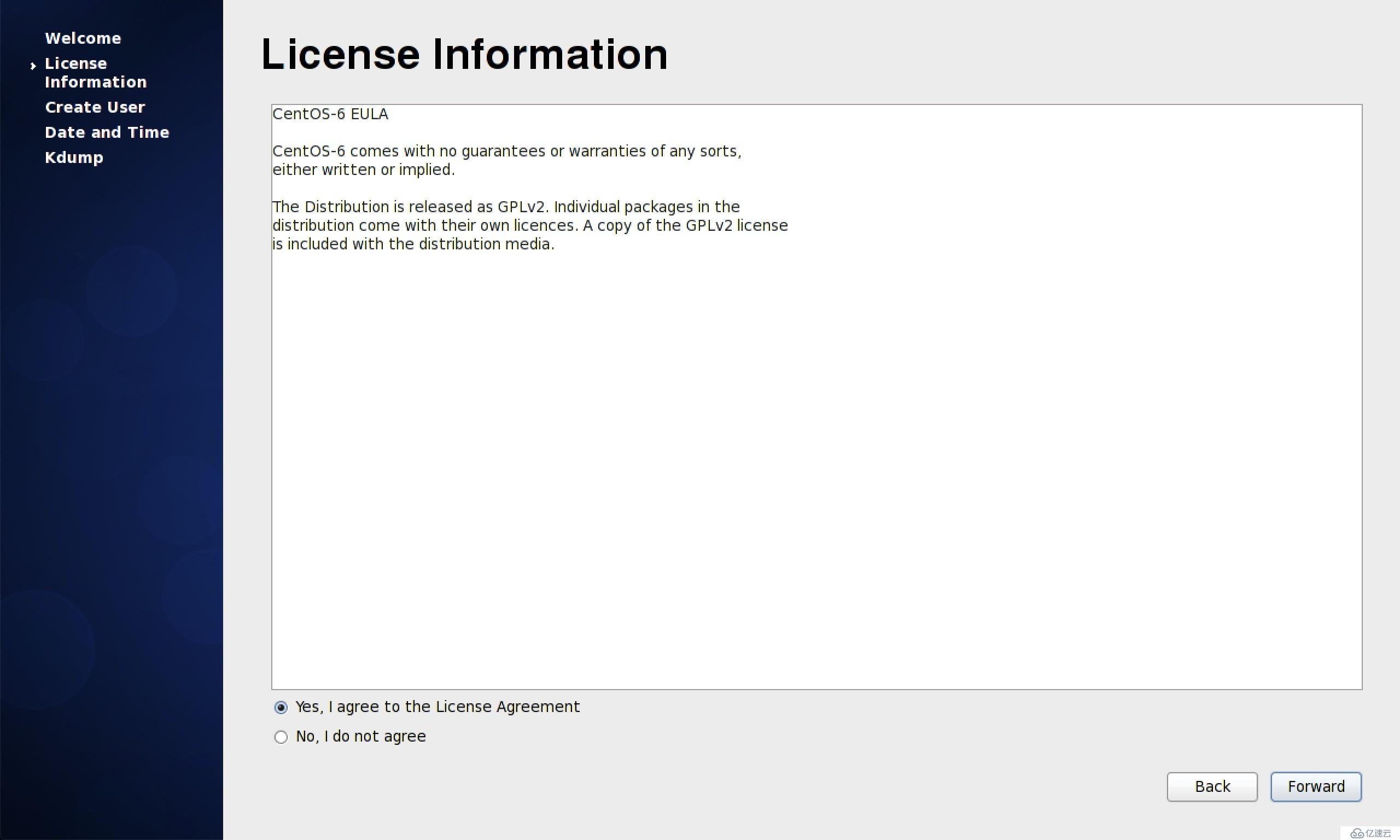
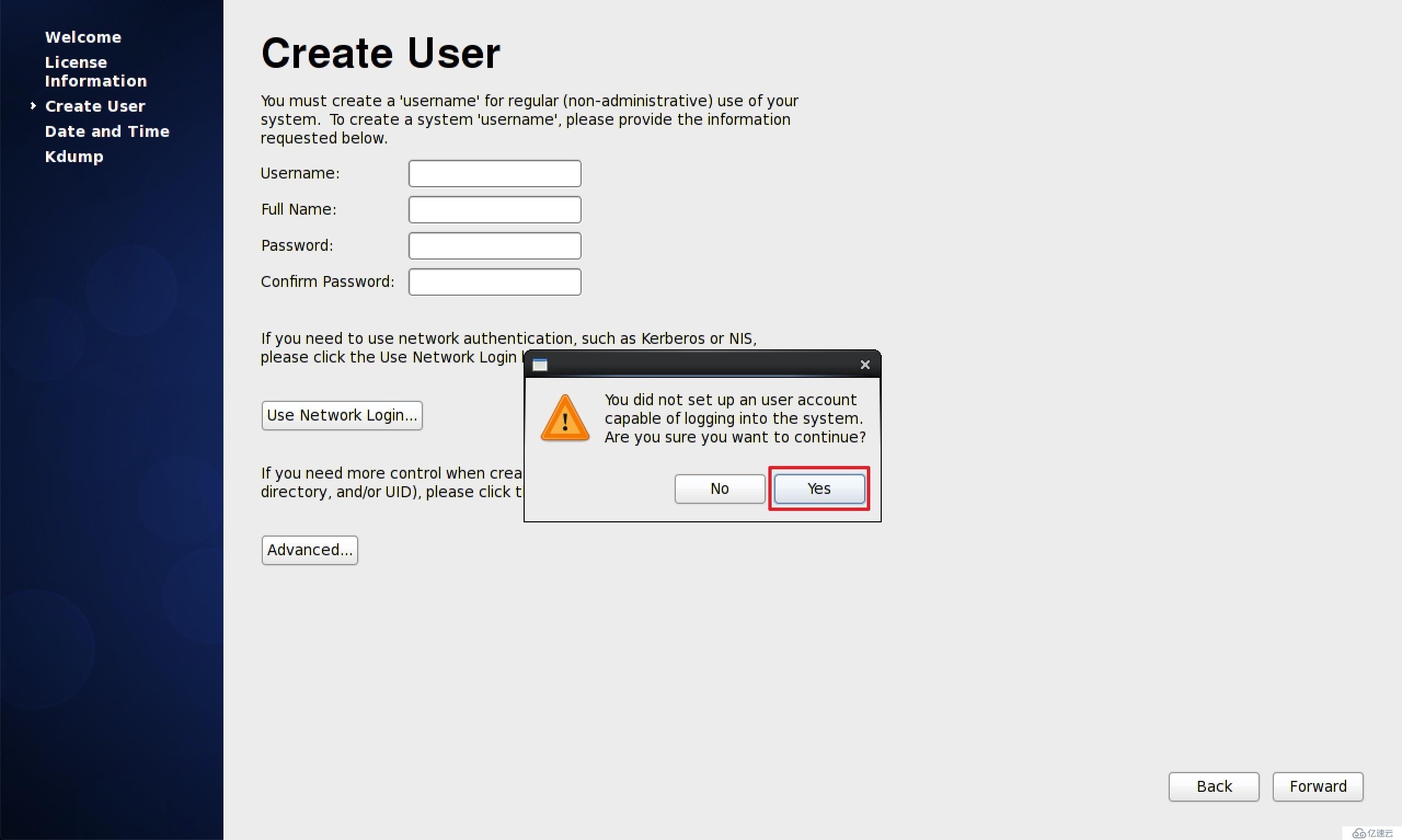
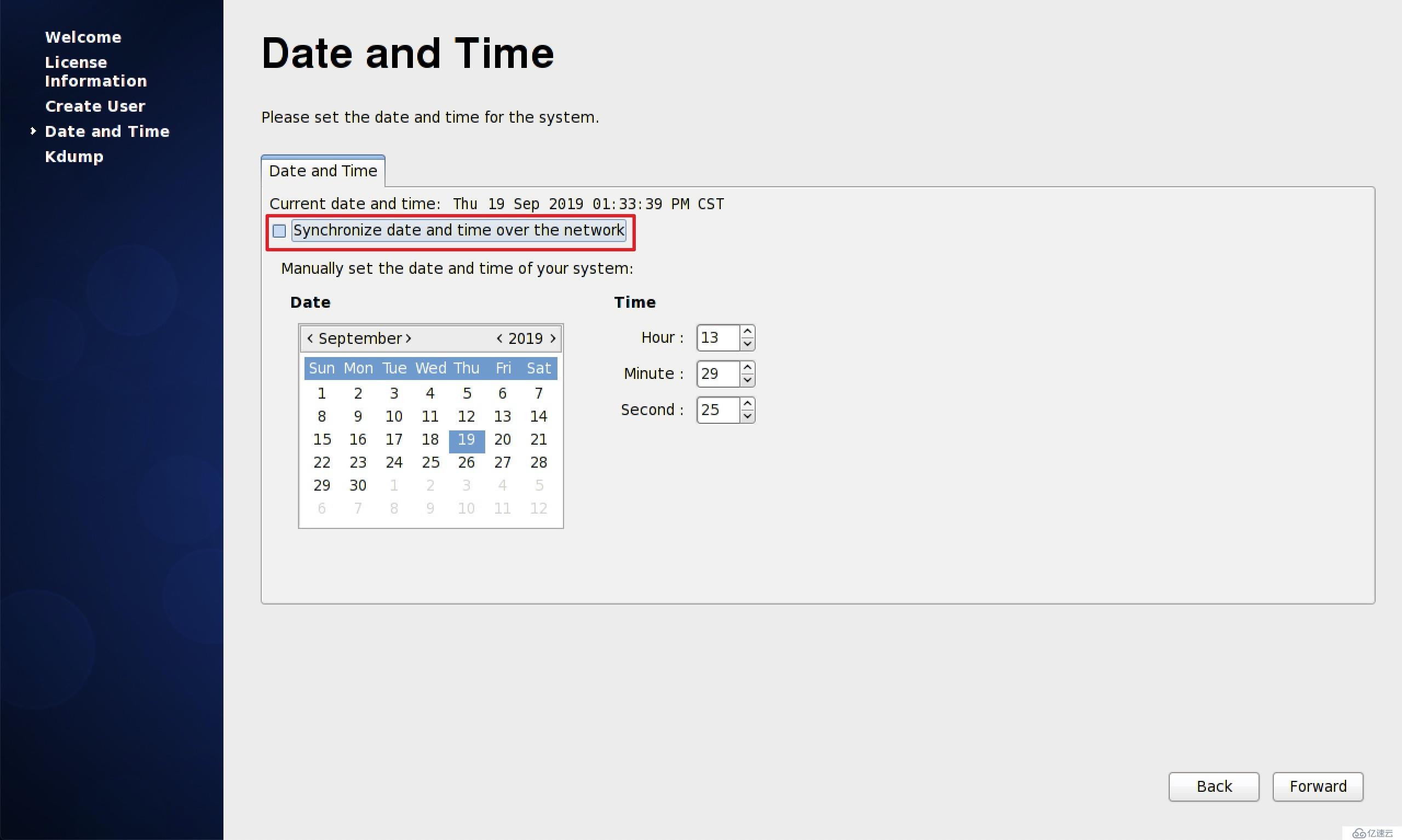
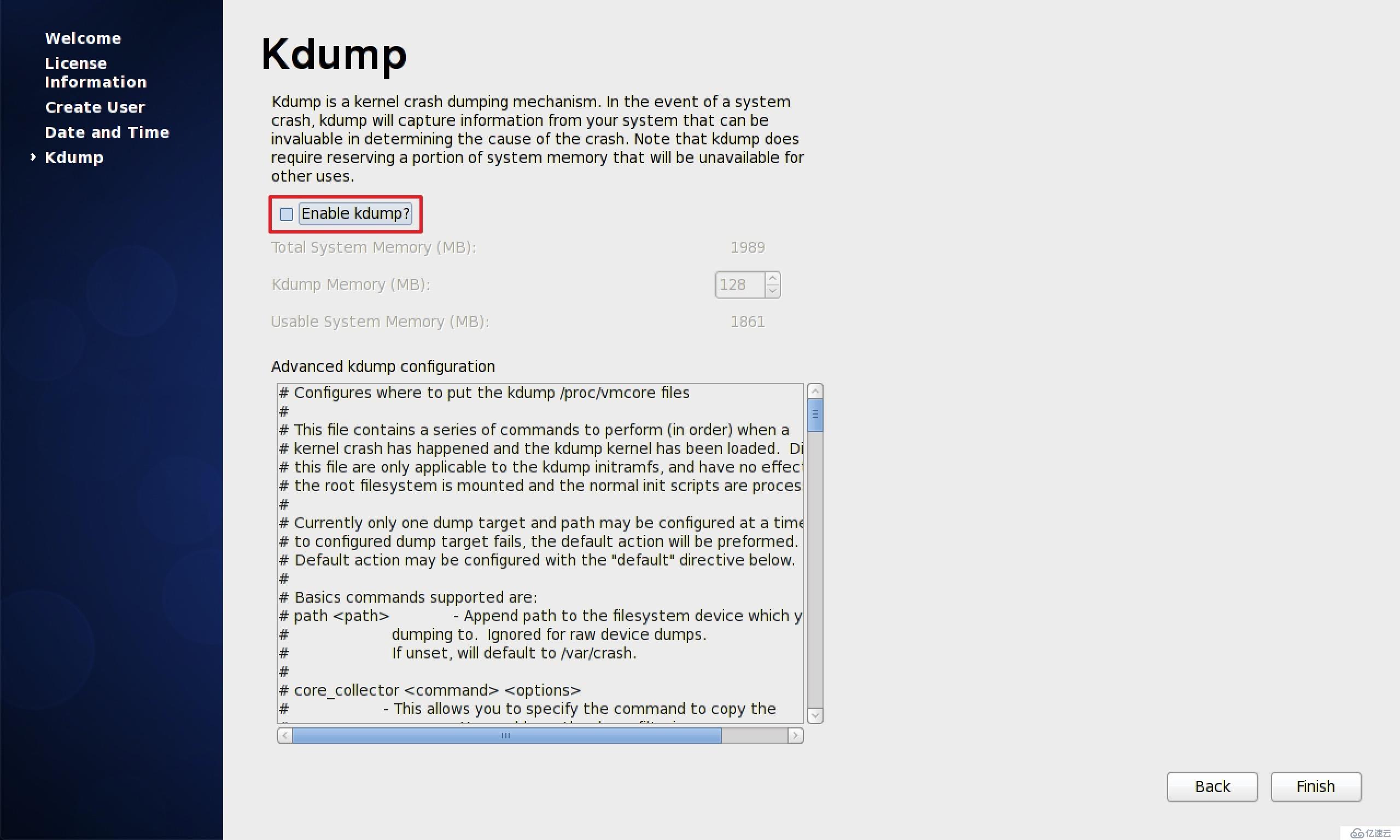
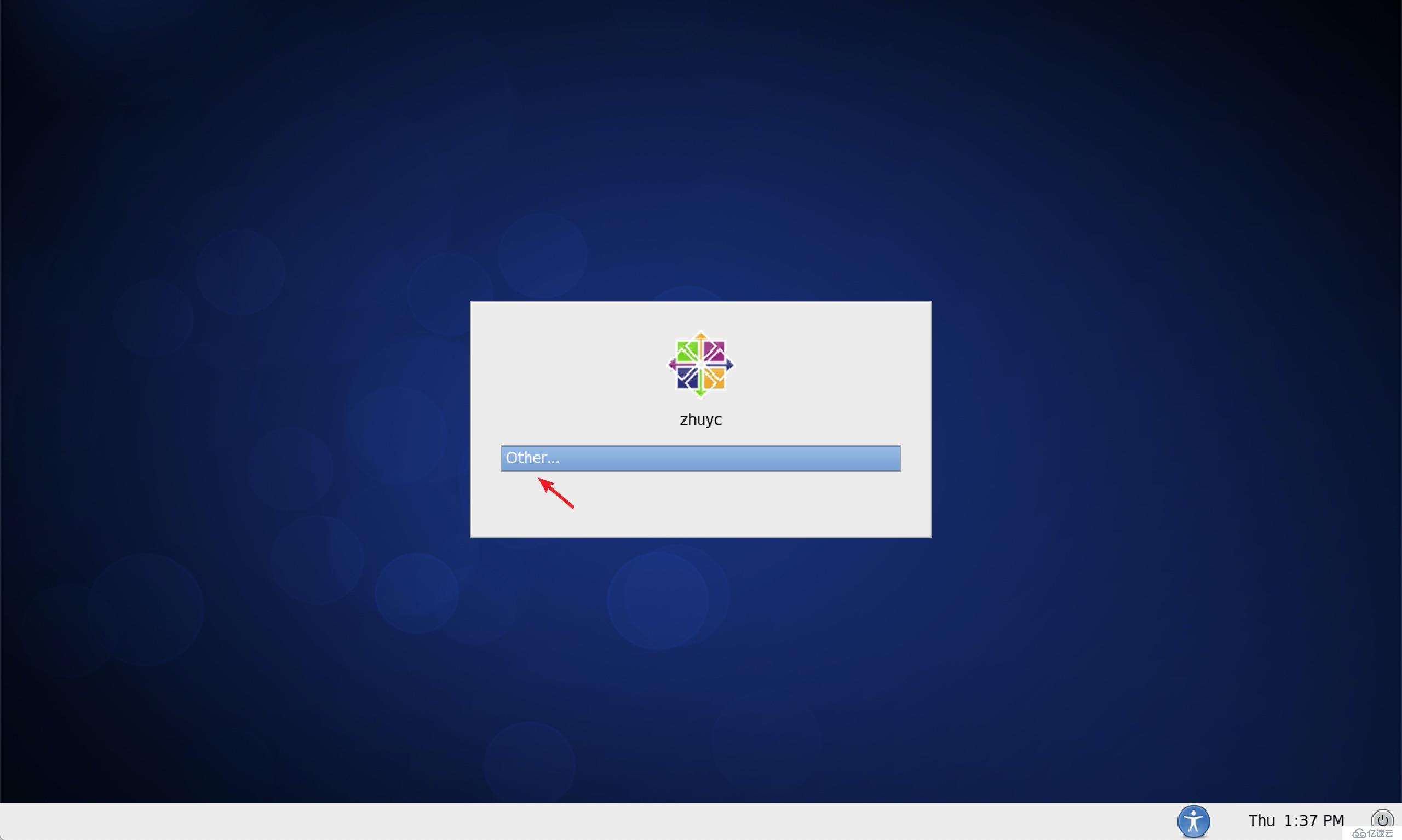
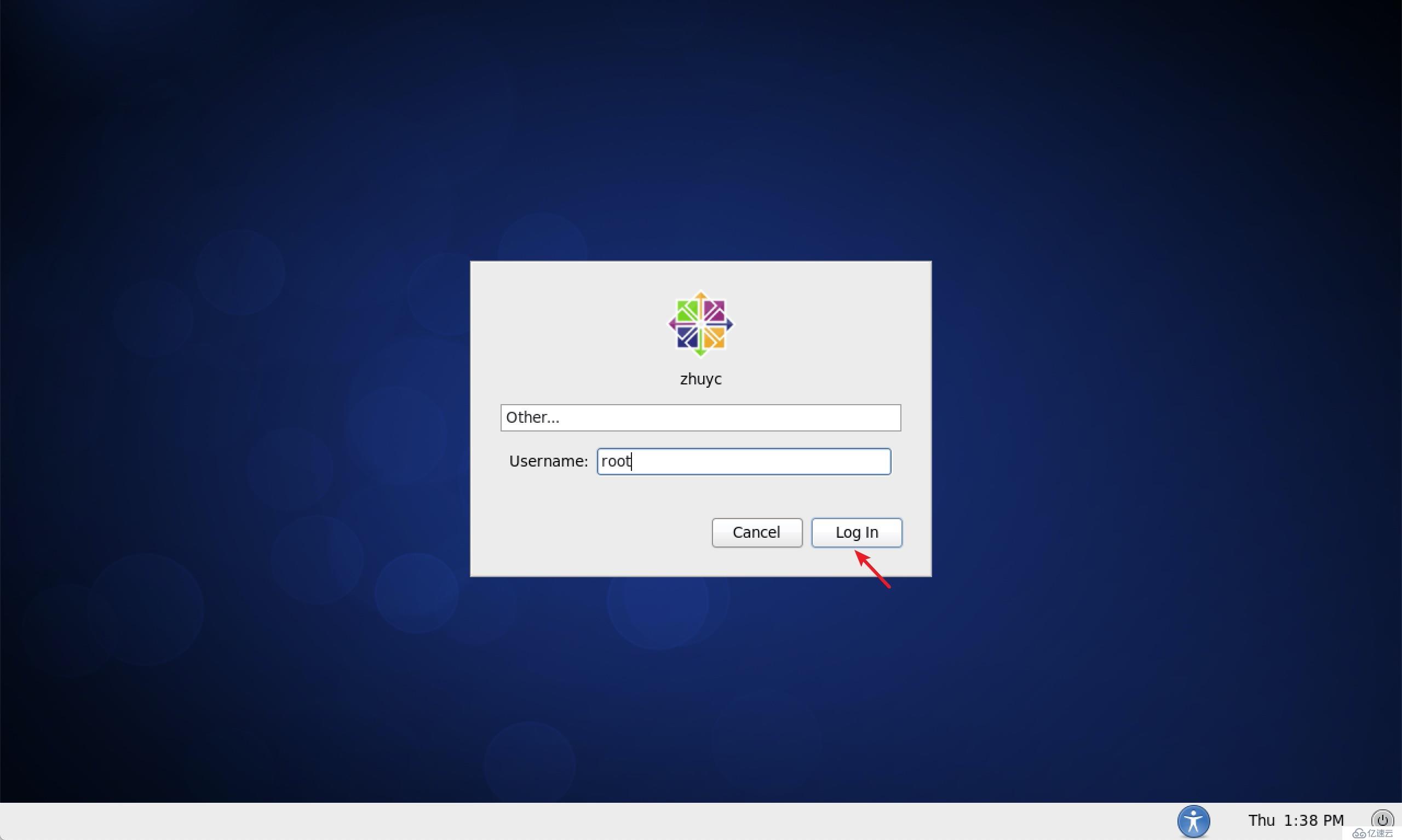
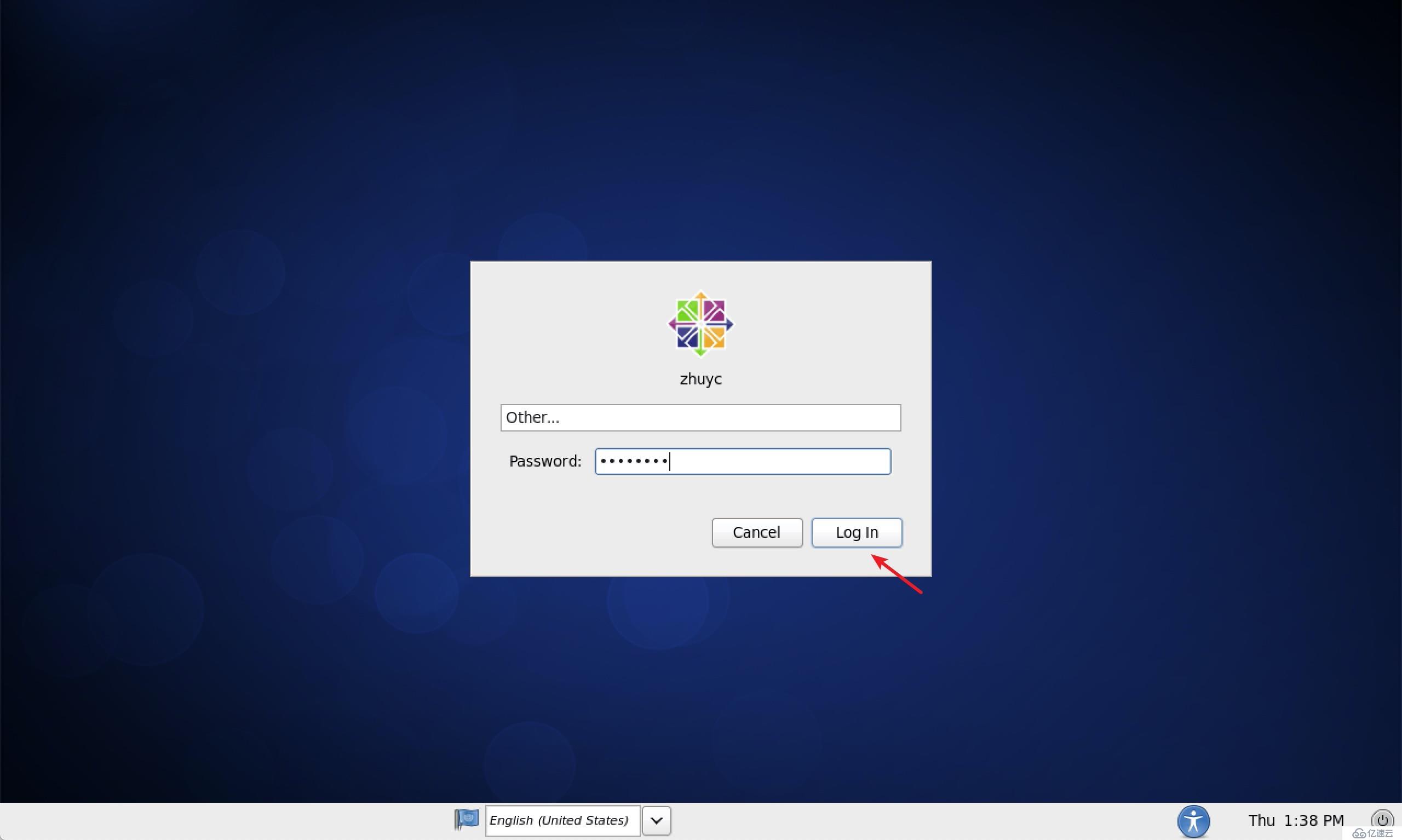

如果有任何链接失效,请直接点击合作交流专栏QQ号与我联系,就不要在评论区留言了(失效真的拯救不了)
http://isoredirect.centos.org/centos/6.10/isos/x86_64/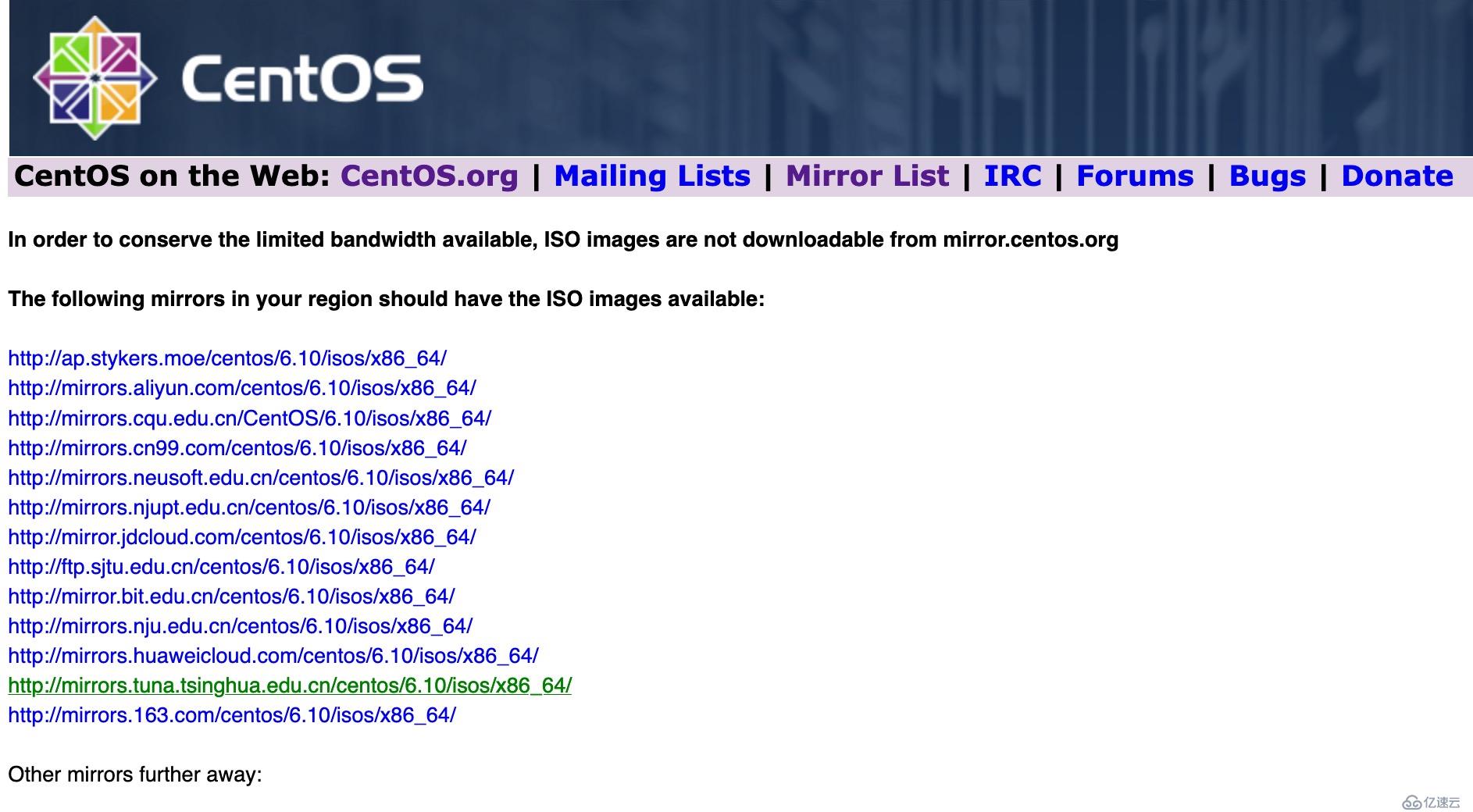
安装系统只需要DVD1即可,DVD2中主要为软件包
https://pan.baidu.com/s/1d3mZKNc7AKlY1BV49nPaJA
免责声明:本站发布的内容(图片、视频和文字)以原创、转载和分享为主,文章观点不代表本网站立场,如果涉及侵权请联系站长邮箱:is@yisu.com进行举报,并提供相关证据,一经查实,将立刻删除涉嫌侵权内容。